Hitachi 32LD7200 Manuel utilisateur
PDF
Télécharger
Document
32LD7200
Nous vous remercions d’avoir acheté un écran couleur à LCD
HITACHI. Avant d’utiliser votre écran, veuillez lire
attentivement les ‘’Consignes de Sécurité ‘’ données dans ce ‘’
Manuel Utilisateur ‘’ afin de savoir comment opérer de manière
sûre et adéquate votre écran. Veuillez conserver ce manuel
dans un endroit sûr afin de pouvoir vous y référer
ultérieurement. Celui-ci vous sera utile à l’avenir.
Remarques concernant les travaux
d’installation :
Ce produit est commercialisé en présumant qu’il sera installé par
une personne qualifiée possédant les connaissances et les
compétences indispensables. Ce produit doit dans tous les cas
être installé et réglé avant emploi par un installateur spécialisé ou
votre revendeur. HITACHI ne peut assumer aucune responsabilité
pour des dégâts ou des endommagements causés au produit à
cause d’une erreur commise lors de l’installation ou du montage,
d’une utilisation fautive ou inadéquate, d’une modification du
dispositif ou encore d’un endommagement provoqué par un
désastre naturel.
Remarques à l’attention des revendeurs :
Après l’installation, veillez à bien remettre au client ce manuel et à
lui expliquer comment utiliser le produit.
FRANÇAIS
Manuel Utilisateur
ATTENTION
Ne retirez sous aucun prétexte le capot arrière de votre moniteur
LCD.
Ne prenez jamais aucun risque avec les équipements
électriques - il est préférable d'être en sécurité que d'avoir des
regrets !
Notice concernant le logiciel
L'utilisateur final de ce produit n'est pas autorisé à copier, faire
de l'ingénierie inverse ou de la compilation inverse du logiciel
ci-inclus, conformément à la réglementation en vigueur.
Moniteur LCD
Quand le moniteur LCD est resté allumé pendant une période
prolongée, vous remarquerez que l'écran devient chaud. Ceci
est normal.
Quelquefois l'écran peut avoir de minuscules points brillants ou
sombres. Ceci est normal.
CARACTÉRISTIQUES
Panneau LCD grand écran à haute définition
Le panneau LCD couleur à plasma de 32 pouces avec une
résolution de 1366 (H) x 768 (V) pixels, offre un grand écran plat
à haute définition (format d'image : 16:9) de faible
encombrement. L'écran n'étant pas affecté par les interférences
électromagnétiques provenant de sources géomagnétiques ni
par les lignes à haute tension situées dans le voisinage, les
images affichées à l'écran sont de haute qualité et ne
comportent pas de défauts de convergence des couleurs ni de
déformation à l'affichage.
CARACTÉRISTIQUES
Processeur numérique à hautes performances
Une gamme étendue de signaux d'entrée est gérée, comprenant
composite, composante, et HDMI.
Le processeur numérique de haute définition crée une image à
texture fine avec contraste dynamique.
De plus, il correspond à un large éventail de signaux
d'ordinateurs personnels, de 640 x 400 et 640 x 480 VGA à 1600
x 1200 UXGA. (Entrée analogique)
Télécommande et système d'affichage d'écran
facile à utiliser
La télécommande incluse facilite le travail de paramétrage des
contrôles d'affichage. De plus, le système d'affichage d'écran,
indique les états des paramètres de contrôle de réception et
d'affichage de signal d'une manière facile à visualiser.
Connecter à un périphérique visuel audio
•
ATTENTION
Pour éviter les rayures ou d'endommager l'écran LCD, ne
heurtez pas et ne frottez pas la surface avec des objets pointus
ou durs. Nettoyez l'écran avec un chiffon doux imprégné d'eau
tiède et essuyez avec un chiffon doux. Vous pouvez utiliser un
savon doux si l'écran est très sale. N'utilisez pas de nettoyants
puissants ou abrasifs !
ATTENTION
Utilisez un chiffon doux pour nettoyer le carter et le panneau de
contrôle du moniteur. Quand il est très sale, diluez un détergent
neutre dans de l'eau, mouillez et essorez le chiffon doux, puis
essuyez avec un chiffon doux.
N'utilisez jamais de détergent acide/alcalin, de détergent à base
d'alcool, abrasif, savon en poudre, produit de nettoyage OA, cire
de voiture, produit de nettoyage pour vitre, etc. car cela pourrait
provoquer une décoloration, des rayures ou des fissures.
•
Trois terminaux Péritel*1, terminal composite/S*2, un terminal
composante*3, et un terminal HDMI ont été ajoutés. Un terminal de
sortie vidéo composite est aussi fourni comme sortie de
surveillance.
*1
AV1 péritel s'applique à composite/S-vidéo.
AV2 et AV3 s'applique à composite/ RGB.
*2
Un terminal composite/ S = Côté Entrée.
*3
Avec l'entrée AV4, si un terminal composite et un terminal
composant sont utilisés simultanément, le terminal composant
gouvernera.
Une gamme étendue de périphériques peut aussi être connectée
hormis les ordinateurs personnels.
Fonctionnalité de pivot électrique
Elle permet de tourner le moniteur LCD à gauche ou à droite de
± 30 degrés à l'aide de la télécommande.
1
FRANÇAIS
Important
Veuillez lire entièrement ce Manuel de l'utilisateur, plus
particulièrement les Consignes de Sécurité Importantes aux
Pages 3 à 6. Une mauvaise utilisation peut endommager votre
moniteur LCD et risque de diminuer sa longévité, ou de
provoquer des blessures. Si vous rencontrez des difficultés lors
de l'installation ou l'utilisation de votre moniteur, reportez-vous
au guide de Dépannage au dos de ce manuel.
Dans le cas peu probable où vous rencontreriez un problème
avec votre moniteur LCD, coupez l'alimentation des prises
principales, débranchez les prises de l'appareil et contactez
immédiatement votre vendeur.
TABLE DES MATIÈRES
CARACTÉRISTIQUES .........................................................1
CONSIGNES DE SÉCURITÉ................................................3
REMARQUES .......................................................................7
NOM DES COMPOSANTS ...................................................8
Unité Principale........................................................................ 8
Télécommande ........................................................................ 9
Mise en Place des Piles ...................................................... 9
Utilisation de la Télécommande .......................................... 9
INSTRUCTIONS CONCERNANT
L’INSTALLATION................................................................12
Installation ............................................................................. 12
Mesures anti-basculement..................................................... 12
Connexion à un dispositif Audio Visuel.................................. 13
Branchement à un Ordinateur Personnel .............................. 15
Connecter les câbles de H-parleur ........................................ 16
Montage de l’entrée latérale .................................................. 17
Branchement du Câble d’Alimentation................................... 18
AUTRES CARACTÉRISTIQUES ....................................... 41
Enregistrement Automatique................................................. 41
Changement Audio................................................................ 42
Mode d’Économie de l’Énergie.............................................. 43
Sélection de lecteur DVD/RÉCÈPTEUR SATELLITE ........... 43
Contrôle des Signaux (Mode RGB) ....................................... 44
DÉPISTAGE DES DÉRANGEMENTS ET
CONTRE-MESURES.......................................................... 45
Symptômes Pouvant Indiquer des Dérangements ................ 45
Mesures à Prendre Pour Corriger des Affichages Anormaux 47
CARACTÉRISTIQUES DU PRODUIT .................................... 48
Entrée des Signaux ............................................................... 49
Liste des Signaux Recommandés ......................................... 50
INSTRUCTIONS CONCERNANT L’OPÉRATION..............19
Mise Sous Tension (ON) et Hors Tension (OFF)................... 19
Changement d’Entrée............................................................ 20
Changement de Taille............................................................ 20
Réglage du Volume ............................................................... 22
Mode Sourdine Audio ............................................................ 22
Rotation ................................................................................. 23
Attichage á l’Écran des Signaux d’Entrée.............................. 24
Affichage MULTI IMAGES ..................................................... 25
Gel d’Image ........................................................................... 27
Utilisation du Menu (Système d'affichage d'écran) ................ 28
Menu Réglage Initial (TV mode) ............................................ 29
Menu Réglage Initial (Video mode)........................................ 31
Menu Réglage Initial (RGB mode: RGB1 (DVI-PC), RGB2
(RGB)) ................................................................................... 32
Menu Fonction ....................................................................... 34
Menu Image (TV/Video mode)............................................... 35
Menu Image (RGB mode)...................................................... 38
Menu Audio ........................................................................... 39
Menu Minuterie ...................................................................... 40
Menu Langue......................................................................... 40
Remarque concernant ce manuel
•
•
•
•
•
2
Les informations contenues dans ce manuel peuvent être modifiées sans avertissement.
Un soin particulier ait été apporté dans la préparation de ce manuel, et nous vous prions de nous informer ou d'informer votre vendeur
de tout commentaire, avis ou questions sur notre produit.
Prenez le temps de bien comprendre les conditions préalables à l'utilisation de ce produit, telles que les spécifications logicielles et
matérielles et les contraintes, concernant l'utilisation du produit. Nous ne sommes pas responsables des dommages engendrés par la
mauvaise manipulation du produit.
La reproduction de la totalité ou d'extraits de ce manuel sans notre autorisation préalable écrite est interdite.
Les noms des produits mentionnés dans ce manuel peuvent être les marques ou les marques déposées de leurs propriétaires
respectifs.
CONSIGNES DE SÉCURITÉ
CONSIGNES DE SÉCURITÉ
Ce moniteur LCD a été conçu et fabriqué en conformité avec les standards de sécurité internationaux, mais comme tout équipement
électrique, vous devez prendre des précautions si vous voulez obtenir les meilleurs résultats et assurer la sécurité.
Avant d'utiliser ce produit, lisez et comprenez entièrement les Instructions de Sécurité afin d'assurer une utilisation correcte, et suivez toutes les
instructions.
Divers symboles sont utilisés dans ce manuel, le manuel de l'utilisateur et sur le produit lui-même afin d'assurer une utilisation correcte, pour éviter le
mettre en danger l'utilisateur et les autres personnes, et éviter d'endommager les biens propres. La signification de ces symboles est décrite
ci-dessous. Il est important de lire entièrement ces descriptions et de comprendre totalement leurs contenus.
AVERTISSEMENT
Les informations indiquées par ce symbole ne doivent pas être ignorées car cela pourrait entraîner des blessures
corporelles ou même la mort du fait d'une mauvaise manipulation.
ATTENTION
Les informations indiquées par ce symbole ne doivent pas être ignorées car cela pourrait entraîner des blessures
corporelles ou autres lésions physiques du fait d'une mauvaise manipulation.
Symboles standards
Ce symbole indique un avertissement supplémentaire (comprenant les mises en garde). Une illustration est fournie pour clarifier le
contenu.
Ce symbole indique une action interdite. Le contenu sera clairement indiqué dans une illustration ou à proximité (le symbole sur la gauche
indique que le démontage est interdit).
Ce symbole indique une action obligatoire. Le contenu sera clairement indiqué dans une illustration ou à proximité (le symbole sur la
gauche indique que la prise d'alimentation doit être débranchée de la prise de courant).
AVERTISSEMENT
N'utilisez jamais le moniteur en cas de problème.
Les fonctionnements anormaux tels que ceux produisant de la fumée, une odeur étrange, pas d'image, pas de son, un son excessif,
boîtier, éléments, câbles endommagés, pénétration de liquides, ou de corps étranger, etc. peuvent provoquer un incendie ou une
électrocution.
Dans de tels cas, éteignez immédiatement à l'aide de l'interrupteur d'alimentation et débranchez l'appareil de la prise de courant. Après
vous être assuré que la fumée ou l'odeur a disparu, contactez votre vendeur. N'essayez jamais d'effectuer vous-même des réparations
car cela pourrait être dangereux.
Débranchez la
prise d'alimentation
de la prise de
courant.
Ne renversez pas de liquides et n'insérez pas de corps étrangers.
La pénétration de liquides ou d'objets étrangers pourrait provoquer un incendie ou une électrocution. Soyez particulièrement prudent en
présence d'enfants.
Si des liquides ou des corps étrangers ont pénétré à l'intérieur du moniteur, éteignez-le immédiatement à l'aide de l'interrupteur
d'alimentation, débranchez le cordon d'alimentation de la prise de courant et contactez votre vendeur.
• Ne placez pas le moniteur dans une salle de bain.
• N'exposez pas le moniteur à la pluie ou à l'humidité.
• Ne placez pas de vases de fleurs, pots, tasses, cosmétiques, liquides tels que de l'eau, etc. sur ou à proximité du moniteur.
• Ne placez pas de métaux, combustibles, etc. sur ou à proximité du moniteur.
Ne démontez et ne modifiez jamais le moniteur.
Le moniteur contient des composants comportant un voltage élevé. Toute modification pourrait entraîner un incendie ou une
électrocution.
• Ne retirez jamais aucun cache fixe.
Ne pas démonter.
Ne soumettez pas le moniteur à des chocs ou des impacts.
Si le moniteur a reçu un coup et/ou s'il est cassé, cela peut provoquer des blessures, et le fait de continuer à l'utiliser pourrait provoquer
un incendie ou une électrocution. Si le panneau en verre est brisé ou endommagé, éteignez immédiatement à l'aide de l'interrupteur
d'alimentation, débranchez le cordon d'alimentation de la prise de courant et contactez votre vendeur.
Ne placez pas le moniteur sur une surface instable.
Si le moniteur a reçu un coup et/ou s'il est cassé, cela peut provoquer des blessures, et le fait de continuer à l'utiliser pourrait provoquer
un incendie ou une électrocution.
• Ne placez pas le moniteur sur une surface instable, inclinée ou vibrante telle qu'un socle branlant ou incliné.
Ne pas obstruer la ventilation du moniteur.
Si la ventilation est obstruée pendant le fonctionnement du moniteur ou juste après l'avoir éteint, cela peut endommager votre moniteur et
raccourcir sa longévité à cause de la surchauffe engendrée. Vérifiez qu'il y a une bonne la ventilation.
• Conservez un espace de 100mm (10cm) ou plus entre les côtés, le dos et le sommet du moniteur et les autres objets tels que les murs.
• Ne placez rien autour des ouvertures de ventilation du moniteur.
• N'obstruez jamais les ouvertures de ventilation.
• Ne placez jamais le côté écran LCD dirigé vers le haut.
• Ne couvrez pas le moniteur avec une nappe, etc.
• Ne placez pas le moniteur sur un tapis ou un lit, ou près d'un rideau.
Utilisez uniquement la prise de courant adéquate.
Une alimentation incorrecte pourrait entraîner un incendie ou une électrocution. Utilisez uniquement la prise de courant adéquate en
fonction de l'indication sur le moniteur et le standard de sécurité.
• Le cordon d'alimentation fourni doit être utilisé en fonction de la prise de courant utilisée.
3
FRANÇAIS
À Propos des Symboles
CONSIGNES DE SÉCURITÉ (suite)
À Propos des Symboles (suite)
AVERTISSEMENT
Faites attention à la connexion du cordon d'alimentation.
Une connexion incorrecte du cordon d'alimentation pourrait entraîner un incendie ou une électrocution.
• Ne touchez pas le cordon d'alimentation avec des mains mouillées.
• Vérifiez que la portion de connexion du cordon d'alimentation est propre (sans poussière), avant l'utilisation. Utilisez un chiffon doux et sec pour nettoyer la
prise de courant.
• Branchez fermement la fiche d'alimentation à une prise de courant. Evitez d'utiliser une prise ayant du jeu, en mauvais état ou présentant des défauts de
contact.
• Ne retirez pas la prise de courant adaptée, car cela pourrait entraîner une diminution des performances. Si vous désirez allonger le cordon, munissez-vous
d'une rallonge appropriée ou consultez votre vendeur.
• Si vous devez remplacer le fusible dans la prise moulée par un fusible neuf, remplacez-le par un fusible de même valeur, de même type et homologation
que l'original. Vérifiez que le cache du fusible est replacé dans sa position d'origine.
Prenez soin de conserver le branchement de sécurité de mise à la terre.
Connectez
Connectez le terminal de mise à la terre de la prise CA femelle de ce moniteur avec le terminal de mise à la terre présent dans la prise de courant à l'aide du correctement le fil
cordon d'alimentation fourni. Si la prise fournie ne s'adapte pas à votre prise, faites appel à un électricien pour faire remplacer la prise obsolète.
de mise à la terre.
Soyez prudent quand vous manipulez le cordon d'alimentation et les câbles de connexion externes.
Si vous continuez à utiliser un cordon d'alimentation ou des câbles endommagés, cela peut provoquer un incendie ou une électrocution. N'appliquez pas de chaleur,
pression ou tension excessive au cordon et aux câbles d'alimentation.
Si le cordon ou les câbles d'alimentation sont endommagés (âme des fils apparente ou coupée, etc.), contactez votre vendeur.
• Ne placez pas le moniteur ni d'objets lourds sur le cordon ou les câbles d'alimentation. De plus, ne les recouvrez pas d'un revêtement, etc., car des objets
lourds risqueraient d'être placés par inadvertance sur le cordon ou les câbles d'alimentation ainsi dissimulés.
• Ne tirez pas sur le cordon ni les câbles d'alimentation. Quand vous connectez et que vous déconnectez le cordon ou les câbles d'alimentation, faites-le en
tenant la prise ou le connecteur dans votre main.
• Ne placez pas le cordon près d'un chauffage.
• Ne touchez pas la prise d'alimentation juste après l'avoir débranché de la prise de courant pour éviter toute électrocution.
• Ne touchez pas la prise d'alimentation quand un orage est proche.
• Evitez d'enrouler le cordon d'alimentation et de le plier fortement.
• Placez le cordon d'alimentation afin qu'il ne soit pas piétiné ou pincé, particulièrement au niveau des prises, des boîtiers de branchement, et à l'endroit où il
sort de l'appareil.
• Ne modifiez pas le cordon d'alimentation.
Faites attention quand vous manipulez la pile de la télécommande.
Une manipulation incorrecte de la pile pourrait entraîner un incendie ou des blessures corporelles. La pile peut exploser si elle n'est pas manipulée
correctement.
• Rangez la pile hors de porté des enfants et des animaux domestiques. En cas d'ingurgitation, consultez immédiatement un médecin pour recevoir un
traitement d'urgence.
• Ne laissez pas la pile exposée au feu ou à l'eau.
• Evitez tout environnement comportant du feu ou une température élevée.
• Ne tenez pas la pile avec des pinces métalliques.
• Rangez la pile dans un endroit sombre, frais et sec.
• Ne court-circuitez pas la pile.
• Ne pas recharger, démonter ou souder la pile.
• Ne soumettez pas la pile à des chocs physiques.
• Utilisez uniquement la pile spécifiée dans le manuel de ce moniteur.
• Assurez-vous que les bornes plus et moins sont correctement alignées quand vous insérez la pile.
• Si vous constatez une fuite sur la pile, essuyez le liquide et remplacez la pile. * Si vous renversez du liquide sur votre corps ou vos habits, rincez
abondamment à l'eau.
• Observez les réglementations locales quand vous éliminez la pile.
• POUR LES CLIENTS AU R.U.
CE PRODUIT EST FOURNI AVEC UNE PRISE D'ALIMENTATION PRINCIPALE À DEUX BROCHES POUR ÊTRE UTILISÉE EN EUROPE CONTINENTALE. POUR LE
R.U. REPORTEZ-VOUS AUX REMARQUES SUR CETTE PAGE.
IMPORTANT POUR LE ROYAUME UNI
LITTÉRATURE POUR LES LIVRES D'INSTRUCTIONS ET LES LABELS POUR LES ÉQUIPEMENTS DE CLASSE I
Le câble principal de cet équipement est fourni avec une prise moulée comprenant un fusible, dont la valeur est indiquée sur la face comportant les broches de la prise. Si
vous devez remplacer le fusible, vous devez utiliser un fusible BS 1362 avec l'homologation ASTA ou BSI de même valeur. Si le cache du fusible se détache, n'utilisez
jamais la prise sans le cache du fusible. Si vous avez besoin de remplacer le cache du fusible, vérifiez qu'il est de même couleur que celle visible sur la face de la prise
comportant les broches. Les caches de fusibles sont disponibles chez votre marchand.
NE COUPEZ PAS la prise principale de cet équipement. Si la prise installée ne convient pas aux points d'alimentation de votre maison ou si le câble est trop court pour
atteindre un point d'alimentation, procurez-vous alors une rallonge homologuée de sécurité appropriée ou contactez votre marchand.
S'il est nécessaire de changer les prises principales, cela doit être effectué par une personne compétente, de préférence un électricien qualifié.
S'il n'y a pas d'autre possibilité que de couper la prise principale, prenez soin de la jeter immédiatement, en ayant préalablement retiré le fusible, pour éviter tout risque
d'électrocution dû à une connexion involontaire dans une prise de courant.
AVERTISSEMENT : CET ÉQUIPEMENT DOIT ETRE RELIÉ À LA TERRE
IMPORTANT
Les fils de ce faisceau principal sont colorés à l'aide des codes suivants :
Vert et Jaune = Terre, Bleu = Neutre, Marron = Phase.
Etant donné que ces couleurs peuvent ne pas correspondre avec les marques de couleur identifiant les terminaux dans votre prise, procédez de la manière suivante :
de Terre ou coloré en VERT ou VERT et JAUNE.
Le fil coloré en VERT et JAUNE doit être connecté au terminal dans la fiche marquée de la lettre E ou du symbole
Le fil coloré en BLEU doit être connecté au terminal marqué avec la lettre N ou coloré en BLEU ou en NOIR. Le fil coloré en MARRON doit être connecté au terminal
marqué avec la lettre L ou coloré en MARRON ou en ROUGE.
Vert & Jaune à la
Terre
Bleu au Neutre
4
Marron à la Phase
Fusible
Pince cordon
CONSIGNES DE SÉCURITÉ (suite)
À Propos des Symboles (suite)
ATTENTION
Faites attention quand vous déplacez le moniteur.
Toute négligence pourrait entraîner une blessure ou des dommages.
Ne déplacez pas le moniteur en cours d'utilisation. Avant de le déplacer, débranchez la prise d'alimentation et toutes les connexions externes.
Nous vous conseillons de déplacer le moniteur à deux personnes.
Evitez tout impact ou choc sur le moniteur, en particulier faites attention à l'écran en verre.
FRANÇAIS
•
•
•
Ne placez rien au sommet du moniteur.
Le fait de placer un objet sur le moniteur pourrait entraîner une perte d'équilibre ou une chute, et provoquer une blessure ou des
dommages. Soyez particulièrement prudent en présence d'enfants.
Evitez les endroits humides ou poussiéreux.
Le fait de placer le moniteur dans un endroit poussiéreux, enfumé, ou très humide avec de la suie grasse ou des gaz corrosifs pourrait
entraîner un incendie ou une électrocution.
•
Ne placez pas le moniteur près d'une cuisine, d'un humidificateur ou tout autre endroit comportant de l'huile, de la fumée ou de l'humidité.
Evitez tout environnement comportant une température élevée.
La chaleur pourrait avoir un effet néfaste sur le moniteur et autres parties, et pourrait entraîner des transformations, la fusion ou un
incendie.
•
•
Ne placez pas le moniteur, la télécommande et les autres parties en contact avec les rayons directs du soleil ou près d'objet chaud tels qu'un
chauffage, etc.
Ne placez pas le moniteur dans un endroit où la température varie fortement.
Retirez le cordon d'alimentation afin d'obtenir une séparation complète.
•
•
Pour des raisons de sécurité, débranchez le cordon d'alimentation si le moniteur ne doit pas être utilisé pendant une période prolongée.
Avant de nettoyer, éteignez et débranchez le moniteur. Toute négligence pourrait entraîner un incendie ou une électrocution.
Faire attention lors de l’utilisation de la rotation.
z
z
Si vous placez vos mains ou votre visage près du moniteur lorsque vous utilisez la fonction de rotation vous risquez de vous blesser ou de
provoquer des dommages.
Soyez particulièrement prudent en présence d'enfants.
Débranchez la
prise d'alimentation
de la prise de
courant.
PRÉCAUTIONS
Environnement d'installation
N'obstruez pas une ouverture de ventilation.
Ne placez pas le moniteur sur un tapis ou une couverture, ou près d'un rideau qui pourrait obstruer un trou de ventilation du moniteur.
Ne placez pas le moniteur dans les endroits suivants.
• Endroit chaud, comme à côté de chauffages, ou dans des endroits exposés directement aux rayons du soleil.
• Un endroit où la température varie fortement.
• Endroits comportant de la suie, de la poussière ou une forte humidité.
• Un endroit mal ventilé.
• Près d'un feu.
• Dans un endroit humide tel qu'une salle de bains, salle de douches.
• Dans un endroit où vous risquez de trébucher sur celui-ci.
• Dans des endroits comportant toujours des vibrations ou avec de fortes vibrations.
• Dans des endroits déformés ou instables.
Evitez d'installer le moniteur directement sur le sol en bois. En fonction de la qualité et de l'état du sol, le socle du moniteur peut coller à la surface du sol, et la
surface peut se décoller quand vous soulevez le moniteur.
Comment visualiser le moniteur
Si vous utilisez le moniteur dans une pièce trop sombre, vous risquez de vous fatiguer les yeux.
Utilisez-le dans une pièce convenablement éclairée.
Evitez les rayons directs du soleil sur l'écran pour éviter la fatigue oculaire.
Vos yeux vont se fatiguer après avoir regardé le moniteur pendant une longue période.
Relaxez vos yeux en regardant de temps en temps ailleurs que le moniteur.
Regardez le moniteur en regardant vers le bas.
Comment nettoyer le panneau de l'écran LCD du moniteur
Avant de nettoyer le moniteur, éteignez-le et débranchez la prise d'alimentation de la prise de courant.
Pour éviter les rayures ou d'endommager la face écran du LCD, ne heurtez pas et ne frottez pas la surface avec des objets pointus ou durs. Nettoyez l'écran
avec un chiffon doux imprégné d'eau tiède et essuyez avec un chiffon doux. Si cela ne suffit pas, utilisez alors un chiffon imprégné d'un détergent doux.
N'utilisez pas de nettoyants puissants ou abrasifs.
Comment nettoyer le carter du moniteur
Utilisez un chiffon doux pour nettoyer le carter et le panneau de contrôle du moniteur. Quand il est très sale, diluez un détergent neutre dans de l'eau,
mouillez et essorez le chiffon doux, puis essuyez avec un chiffon doux.
N'utilisez jamais de détergent acide/alcalin, de détergent à base d'alcool, abrasif, savon en poudre, produit de nettoyage OA, cire de voiture, produit de
nettoyage pour vitre, etc. car cela pourrait provoquer une décoloration, des rayures ou des fissures.
5
CONSIGNES DE SÉCURITÉ (suite)
À Propos des Symboles (suite)
Prévention d'obstacle aux récepteurs radio
Ce moniteur a été conçu conformément aux standards EMI internationaux. Cela est destiné à éviter tout problème avec les récepteurs radio.
• Maintenez le moniteur éloigné de la radio.
• Réglez les antennes de la radio de telle sorte que le moniteur ne reçoive pas d'interférences.
• Le câble d'antenne de radio doit être placé à l'écart du moniteur.
• Utilisez un câble coaxial pour l'antenne.
Vous pouvez vérifier si ce moniteur a une influence sur les récepteurs radio en éteignant les équipements autres que le moniteur.
Si vous constatez un problème de réception radio lorsque vous utilisez le moniteur, reportez-vous aux instructions mentionnées plus haut.
Précautions concernant la connexion du câble
•
•
•
•
•
Assurez-vous que toutes les connexions, (y compris la prise d'alimentation, les rallonges et les interconnexions entre les diverses pièces
de l'équipement), sont effectuées correctement et conformément aux instructions des fabricants. Eteignez à l'aide du bouton d'alimentation
et retirez la prise d'alimentation avant d'effectuer ou de changer les connexions.
Vérifiez que le connecteur est correctement fixé quand le câble de signal est connecté.
Vérifiez aussi que les vis sur le connecteur sont serrées.
Branchez le cordon d'alimentation du moniteur à une prise différente de celle où l'autre équipement, tel qu'une radio, etc. est branché.
Utilisez une prise munie d'un terminal de mise à la terre et vérifiez qu'il est connecté à la terre.
Précautions pendant le transport
Faites attention quand vous transportez ce moniteur car il est lourd.
De plus, utilisez la boîte en carton d'origine et ses matériels d'emballage quand vous transportez le moniteur.
Si vous transportez le moniteur dans un carton autre que le carton d'origine, vous risquez d'endommager le moniteur.
Conservez la boîte en carton d'origine ainsi que tous les matériels d'emballage.
Ne poussez pas le moniteur latéralement quand vous le transportez. Cela pourrait endommager le panneau en verre, augmenter les défauts
de l'écran et/ou endommager les lampes fluorescentes internes.
Ne soumettez pas la télécommande à des impacts physiques.
Un impact physique peut endommager ou entraîner un mauvais fonctionnement de la télécommande.
• Faites attention à ne pas faire tomber la télécommande.
• Ne placez pas d'objets lourds sur la télécommande.
Evitez les rayons forts.
Tout rayon fort (tel que les rayons directs du soleil ou l'éclairage d'une pièce) sur les capteurs de la télécommande peut perturber le
fonctionnement de la télécommande.
Evitez les interférences radio.
Toute radiation interférente peut provoquer des déformations d'images ou des parasites.
• Evitez de placer des appareils générant des ondes radio tels qu'un téléphone mobile, un émetteur, etc. à proximité du moniteur.
Réglez le volume sonore à un niveau convenable.
Il est préférable de garder un niveau de volume bas et de fermer les fenêtres la nuit pour ne pas gêner le voisinage.
Précautions d'installation
•
•
•
•
•
•
Ne pas utiliser de socle de fortune et ne fixez JAMAIS les pieds avec des vis à bois - pour assurer une sécurité totale, adaptez toujours les
socles ou les pieds approuvés par les fabricants avec les fixations fournies conformément aux instructions.
Utilisez uniquement le chariot, socle, trépied, support ou table spécifié par le fabricant ou vendu avec l'appareil. Quand vous utilisez un
chariot, faites attention quand vous déplacez la combinaison chariot/appareil pour éviter les blessures provoquées par un renversement.
Ce produit est conçu en conformité avec les standards de sécurité recommandés concernant l'inclinaison et la stabilité. N'appliquez pas de
force de traction excessive à l'avant ou au sommet du carter, car cela pourrait renverser le produit, ce qui risquerait de l'endommager et de
provoquer des blessures corporelles.
Suivez les instructions pour le montage mural, sur étagère ou au plafond, telles qu'elles sont décrites par le fabricant.
Utilisez uniquement les équipements/accessoires spécifiés par le fabricant.
Contactez votre vendeur si vous avez des doutes sur l'installation, le fonctionnement ou la sécurité de votre équipement.
Autres précautions
•
•
•
6
Ne laissez pas l'équipement allumé quand il est laissé sans surveillance, à moins qu'il ne soit spécifiquement stipulé qu'il est conçu pour
fonctionner sans surveillance ou en mode veille. Eteignez à l'aide de l'interrupteur de l'équipement et montrez à votre famille comment faire.
Prévoyez des aménagements spéciaux pour les infirmes et les handicapés.
L'élimination de ce produit peut nécessiter des instructions spécifiques par rapport à votre lieu de résidence.
Ne prenez jamais aucun risque avec les équipements électriques - il est préférable d'être en sécurité que d'avoir des regrets !
REMARQUES
A propos des défauts d'écran
REMARQUES
•
La technologie de haute précision est utilisée dans la fabrication des panneaux LCD mais il peut y avoir des points sombres (points qui ne
s'illuminent pas) et des points lumineux (points trop lumineux) dans certains cas. Ces points n'indiquent pas un mauvais fonctionnement.
A propos des images résiduelles
Dans certains cas, des images résiduelles peuvent rester après l'affichage d'images fixes. Cela disparaîtra en quelques minutes, et
l'affichage redeviendra normal. Cependant, si vous l'utilisez à des températures élevées, il faut quelquefois jusqu'à plusieurs dizaines de
minutes pour qu'il retourne à la normale. Cela n'indique pas un mauvais fonctionnement.
A propos de l'écran du panneau
•
L'écran LCD affiche des images en illuminant des lampes fluorescentes à l'intérieur du panneau. De ce fait, la température de la surface du
panneau peut augmenter dans certains cas. De plus, les panneaux LCD sont faits de verre finement élaboré, aussi, évitez de pousser
dessus avec vos doigts ou vos mains et de donner des coups forts sur le panneau. Cela peut endommager les cellules LC, et/ou il y a
danger de briser le verre.
A propos de la rotation
•
•
Ne pas mettre les mains ou le visage à proximité de l’écran pendant l’opération de rotation.
Cela pourrait entraîner des blessures corporelles. Soyez particulièrement prudent en présence d'enfants. (Se référer à la Rotation indiquée
à la page 23 )
Utilisation à basse température
•
La vitesse de réponse du panneau LCD ralentit quand la température ambiante diminue. Cette caractéristique peut entraîner des images
résiduelles dans certains cas, mais cela n'est pas le signe d'un mauvais fonctionnement. Il reviendra à la normale au bout d'un moment
quand la température sera redevenue normale.
7
FRANÇAIS
•
NOM DES COMPOSANTS
NOMS DES COMPOSANTS
Unité Principale
Unité principale
Avant
Panneau
Boîtier
(cadre avant)
Panneau Contrôle
•
Les boutons de réglage sont
situés au sommet.
Récepteur de
télécommande
Lampe témoin 19
L'interrupteur d'alimentation principale est situé au
sommet.
•
Bouton d'ALIMENTATION
19
SECONDAIRE
Boutons VOLUME HAUT/BAS 22
(Boutons AJUSTER WX)
Boutons CHAÎNE HAUT/BAS
(boutons CHOISIR ST)
9
19
Interrupteur
d'alimentation
principale
Avant
20
Bouton CHOISIR ENTRÉE 20
(bouton OK )
Bouton MENU 28
•
Dos
( ) indique la fonction quand le MENU est affiché à l'écran.
Dos
Précautions lorsque vous déplacez l'unité principale
• Etant donné que ce produit est lourd, deux personnes
sont nécessaires pour le transportez en toute sécurité,
chaque fois que vous le déplacez.
• Chaque fois que l'unité doit être déplacée, elle doit être
saisie par le sommet du moniteur et l'unité doit être
tenue à la base de chaque côté pour offrir une bonne
stabilité comme indiqué.
• Ne tenez pas les haut-parleurs quand vous déplacez
l'appareil. Les supports des haut-parleurs pourraient se
désolidariser et le moniteur pourrait tomber, et
provoquer des blessures corporelles.
Terminaux
haut-parleur
Terminaux
haut-parleur
16
16
Terminaux de connexion de périphériques
externes
DIGITAL INPUT
RGB 1
PC
ANALOG INPUT
RGB 2
AUDIO IN
RGB 1 RGB 2
PC
Haut-parleur
Haut-parleur
8
Terminaux d'entrée RGB
15
NOM DES COMPOSANTS (suite)
Télécommande
Télécommande
Bouton MARCHE
Bouton RAPPEL
Bouton CHOISIR FONCTION
FRANÇAIS
Boutons CONTRÔLE DVD
Boutons CHOISIR ENTRÉE
Bouton GEL D’IMAGE/RETOUR
Bouton MENU
Bouton OK
Bouton CHOISIR /AJUSTER
Bouton MODE IMAGE
Bouton CH I/CH II (TV)
Bouton MODE SON
Bouton VOLUME HAUT/BAS
Bouton CHAÎNE HAUT/BAS (TV)
Bouton MUET
Boutons CHOISIR
PROGRAMME
Bouton MULTI MODE
Bouton MULTI IMAGE
Bouton TV/TEXTE
(TV)
Mise en Place des Piles
Insérer les piles
Bouton ROTATION
Utilisation de la Télécommande
Utilisation de la télécommande
1. Ouvrir le couvercle des piles.
•
Faites coulisser en arrière et retirez le
couvercle de la pile dans la direction la
flèche.
Utilisez la télécommande à 16 pieds (5 m) maximum de l'avant
du capteur de télécommande situé à l'avant de l'appareil et dans
un angle de 30 degrés maximum de chaque côté.
2. Insérer les piles.
•
Insérez les deux piles de taille AA
fournies en respectant les polarités.
Sur 30 degrés
Environ 3m
Replacez le couvercle des piles dans la
direction de la flèche et refermez-le.
ATTENTION
•
•
Environ 3m
Environ 5m
3. Fermez le couvercle des piles.
•
Sur 30 degrés
N'utilisez pas des piles neuves et usagées simultanément. Les piles
peuvent exploser ou fuir, provoquant un incendie, des blessures
corporelles, ou des taches.
Quand vous chargez les piles, respectez les polarités marquées sur
le produit. Si elles sont insérées dans le mauvais sens, les piles
peuvent exploser ou fuir, provoquant un incendie, des blessures
corporelles, ou des taches.
ATTENTION
• Ne faites pas tomber et ne faites pas subir de choc à la télécommande.
• Pour éviter tout risque de panne n'éclaboussez pas la télécommande avec de
l'eau ou ne la placez pas sur un objet mouillé.
• Si vous prévoyez de ne pas utiliser la télécommande pendant une période
prolongée, retirez les piles.
• Si la télécommande commence à manquer de réponse, remplacez les piles.
• Une forte lumière, telle que les rayons directs du soleil, affectant le
photorécepteur de la télécommande peuvent entraîner un mauvais
fonctionnement. Placez cet appareil de manière à éviter le contact direct
avec une telle lumière.
9
NOM DES COMPOSANTS (suite)
Télécommande (suite)
CHOISIR FONCTION
Appuyez sur ce bouton pour indiquer le mode
de fonction avec une lampe.
*1
DVD et SAT
*2
RAPPEL (TV / VIDÉO / RGB)
Appuyez sur ce bouton pour afficher le signal
d'entrée.
CHOISIR ENTRÉE
Appuyez sur ces boutons pour changer le
mode d'entrée.
MODE SON
Vous pouvez rappeler le mode son en
appuyant sur ce bouton. A chaque pression,
le mode son change dans la séquence
suivante.
Film
Favoris
CONTRÔLE DE DVD
Vous pouvez utiliser ces boutons pour faire
fonctionner la marque de lecteur DVD
sélectionnée.
GEL D’IMAGE/RETOUR
Musique
Appuyez sur ce bouton pour changer l'image
en mode figer. Appuyez encore pour
retourner à l'image normale.
Parole
MODE IMAGE
CH I/II
Ce bouton sert aux modèles A2 / NICAM
seulement.
Vous pouvez rappeler le mode image en
appuyant sur ce bouton. A chaque pression,
le mode image change dans la séquence
suivante.
Dynamique
Naturel
Cinéma
CHOISIR PROGRAMME
Appuyez sur ces boutons pour sélectionner
directement un programme TV.
MULTI MODE
SOURDINE
Appuyez sur ce bouton pour couper le son
défini. Quand vous appuyez à nouveau sur le
bouton de volume, l'audio est rétablie.
En mode multi-image, appuyez sur ce bouton
pour passer en multi-image mode.
MULTI IMAGE
TEMPS (TV)
Appuyez sur ce bouton pour indiquer le
temps par affichage d'écran quand vous
recevez un programme TV à l'écran
comprenant le service TÉLÉTEXTE avec
l'information de temps.
ZOOM
Appuyez sur ce bouton pour changer la taille
de l'Image.
Appuyez sur ce bouton pour changer l'écran
en multi-images. Appuyez à nouveau pour
retourner à l'image normale.
ENTRÉE PHOTO
Ces boutons ne sont pas disponibles sur ce
modèle.
ROTATION
Appuyez sur ce bouton pour faire pivoter la
TV. Utilisez la touche de curseur (WX) pour
sélectionner le degré de rotation.
*1 Bouton CHOISIR FONCTION
Cette télécommande possède des fonctions permettant de contrôler d'autres marques de lecteurs de DVD, graveurs de DVD, et Boîtiers de
décodeurs ainsi que cet appareil.
pour permuter entre les modes TV, DVD et SAT.
Appuyez sur le bouton
, l'indicateur s'allumera sous la fonction sélectionnée.
Chaque fois que vous appuyez sur le bouton
Pour les détails, reportez-vous à 43 .
*2 LED
Les lampes témoin LEC pour DVD et SAT se présentent sous 2 modes (Allumé ou clignotant).
pour changer de modes quand la LED est allumée.
Allumé : Indique le mode sélectionné. Appuyez sur le bouton
Clignotant : Indique que le fabricant de DVD ou STB peut être défini. Vous pouvez définir le fabricant de DVD ou STB quand la LED clignote
encore (30 sec). Pour les détails, reportez-vous à 43 44 .
10
NOM DES COMPOSANTS (suite)
Télécommande (suite)
FRANÇAIS
[Boutons pour Mode TÉLÉTEXTE ]
Bouton PAGE HAUT/BAS
Bouton TEXTE /
TV+TEXTE
Bouton INDEX
Bouton ANNULER
Bouton TV / TEXT E
Boutons COULEUR
(ROUGE, VERT, JAUNE, BLEU)
Bouton RÉVÉLER
Bouton SOUS-TITRE
FONCTION TÉLÉTEXTE
Boutons sur la
télécommande
TV / TEXTE
TEXTE / TV + TEXTE
INDEX
SOUS-TITRE
ANNULER
ROUGE
VERT
JAUNE
BLEU
RÉVÉLER
PAGE HAUT/BAS
Fonction
Cela permute le récepteur entre le mode TV et le mode TÉLÉTEXTE.
En mode TÉLÉTEXTE, ce bouton permute entre l'écran TV+TEXTE (séparation) et TÉLÉTEXTE seul.
Cela sélectionne la page Index.
Utilisez cela pour accéder directement à un service de sous-titre plutôt qu'à un service TÉLÉTEXTE (en fonction
de la diffusion du service de sous-titre).
Cela permet de ramener temporairement l'écran en mode TV quand vous recherchez une page texte requise.
Quand la page texte requise a été reçue, le numéro de page s'affichera en haut à gauche de l'écran. Appuyez à
nouveau sur le bouton ANNULER pour afficher l'écran TÉLÉTEXTE.
Chacun de ces boutons sélectionne une page liée affichée sur la partie inférieure de l'écran.
Cela permet d'afficher des informations cachées à l'écran (se trouve sur certaines pages de télétexte).
Ce bouton augmente/diminue le nombre de page TÉLÉTEXTE.
REMARQUE
•
•
Certaines pages n'indiquent pas de pages liées au bas de l'écran. Pour afficher les pages liées, appuyez sur le bouton INDEX.
Reportez-vous à la Langue télétexte indiquée sur 30
11
INSTRUCTIONS CONCERNANT L’INSTALLATION
INSTALLATION INSTRUCTIONS
Installation
Installation
AVERTISSEMENT
Utilisez des dispositifs de montage spéciaux pour installer ce produit. Un montage manquant de solidité ou une conception
inadéquate peut entraîner un reversement ou la chute et provoquer un incendie, une électrocution ou des blessures. Notre
compagnie n'assume absolument aucune responsabilité concernant les blessures corporelles ou les dommages sur la propriété
causés par l'utilisation d'autres dispositifs de montage ou une installation incorrecte.
10cm ou plus*
ATTENTION
Afin d'éviter l'augmentation de la température interne, maintenez un espace de 10cm (4
pouces : Pour une installation de bureau) ou plus entre les côtés et les autres objets tels que
des murs, etc., de sorte que les trous de ventilation ne soient pas bouchés.(*)
•
Cordon ou
chaîne
Mur ou pillier
Pince
Mesures anti-basculement
Anti-tumble measures
ATTENTION
Faites monter cet appareil dans un endroit stable. Prenez les mesures pour l'empêcher de tomber pour éviter toute blessure
corporelle.
Fixer à un mur ou à un pilier
Utiliser un cordon disponible dans le commerce, une chaîne et une pince, fixez
l'ensemble à un mur ou un pilier solide. (Vous trouverez deux crochets de part et
d'autre du panneau arrière.)
Cordon ou
chaîne
Mur ou pillier
Crochet
Pince
Cordon ou chaîne
Fixer le bureau
(1) A l'aide de vis à bois (deux), fixez l'ensemble aux trous de vis de pince situés à l'arrière du
socle comme indiqué.
(2) A l'aide de vis à bois disponibles dans le commerce, fixez fermement l'ensemble.
Vis à bois
Deux
emplacements
Lisez attentivement les CONSIGNES DE SÉCURITÉ ( 3 à 6 ) pour garantir un maximum de sécurité avant
d'effectuer ces étapes :
• Choisissez un emplacement approprié et installez le produit sur une table plane où le support est correctement fixé.
•
•
Installez le moniteur de telle façon que vous ayez un accès facile à une prise d'alimentation disponible.
Vérifiez que l'interrupteur d'alimentation de cet appareil est sur la position off.
ATTENTION
Desserrer suffisamment le câble ou la chaîne pendant l’opération de rotation pour éviter de possibles blessures corporelles.
12
INSTRUCTIONS CONCERNANT L’INSTALLATION (suite)
Connexion à un dispositif Audio Visuel
Connexion à un périphérique audio visuel
(1) Vérifiez que l'interrupteur d'alimentation du moniteur est sur la position éteint.
(2) Vérifiez que l'interrupteur d'alimentation de l'appareil audio visuel est coupée.
(3) Utilisez un câble et un connecteur disponible sur le marché pour connecter le terminal d'entrée de signal sur le panneau
arrière de cet appareil et le terminal de sortie de signal de l'appareil audio visuel.
FRANÇAIS
Moniteur (panneau arrière)
Haut-parleur (G)
Haut-parleur (D)
Vers les
terminaux de
sortie
composante
Vers le terminal
d'entrée/sortie
PÉRITEL
Vers les terminaux
de sortie audio
SPEAKER TERMINAL
(6Ω 12W)
SPEAKER TERMINAL
(6Ω 12W)
Cordon
d'alimentation
HDMI*
Lecteur DVD
Boîtier décodeur
Antenne
Lecteur DVD
Entrée latérale
Ecouteurs
Magnétoscope
Vers le terminal de
sortie S, composite
audio
Vers les
terminaux
d’entrée audio
Magnétoscope
Vers le terminal
d'entrée
composite
Vers le terminal
de sortie
PÉRITEL
Vers le terminal
de sortie
PÉRITEL
Lecteur DVD
[Un exemple de connexion d'appareils audio visuels]
•
•
•
•
•
•
AV1 PÉRITEL s'applique à composite/S-vidéo, et AV2 et AV3 PÉRITEL s'applique à composite/RGB.
Si un terminal d'entrée composante et un terminal d'entrée composite de AV4 se connectent au moniteur simultanément, l'entrée
composante gouvernera.
Si un équipement vidéo avec un terminal de sortie S-vidéo est utilisé, le câblage par câble S-vidéo est recommandé pour offrire une qualité
vidéo plus fine.
(Si un terminal d'entrée S-vidéo est un terminal d'entrée vidéo d'AV5 (côté entrée) se connectent au moniteur simultanément, l'entrée
S-vidéo gouvernera.)
Si le terminal de SORTIE (Moniteur) est connecté à un moniteur externe, avec un terminal de 75 Ohms, il est possible de visualiser la
même image que sur l'unité principale. Mais il est uniquement possible de surveiller le signal vidéo composite à partir de l'entrée AV1 ~
AV5 qui s'affiche à l'écran à ce moment là.
Le boîtier de décodeur est uniquement destiné à l'entrée AV1. ( Le signal de sortie tuner est seulement disponible pour AV1.)
Fixez les câbles de connexion au socle avec les pinces fournies.
HDMI*
• HDMI (High-Definition Multimedia Interface) est une interface numérique basée sur DVI (Digital Visual Interface), qui est une fonction
supplémentaire pour l'équipement audio visuel.
- Il ne subit pas de dégradation par transmission étant donné qu'il est numérique.
- Avec seulement un câble, il est possible de transmettre à la fois les signaux d'image et les signaux audio.
• En cas d'utilisation de l'audio analogique lors de la connexion avec le connecteur de transformation DVI-HDMI, utilisez un terminal audio
analogique pour l'entrée AV4.
Spécifications PÉRITEL
CVBS S-vidéo
AV1
AV2
AV3
{
{
{
{
─
─
RGB
─
{
{
13
INSTRUCTIONS CONCERNANT L’INSTALLATION (suite)
Connexion à un dispositif Audio Visuel (suite)
Précautions lors de la connexion de l'antenne
•
•
•
Veuillez utiliser un câble coaxial ne comportant pas d'interférences pour connecter l'antenne. Evitez d'utiliser un alimenteur de fil plat
parallèle car des interférences pourraient se produire, entraînant une réception instable générant des bandes parasites à l'écran.
Evitez d'utiliser une antenne intérieure car celle-ci pourrait être affectée par les interférences. Veuillez utiliser un réseau CATV ou une
antenne extérieure.
Maintenez le cordon d'alimentation aussi éloigné que possible du fil de l'antenne.
S'il y a des parasites sur l'image de la chaîne de bande basse VHF, veuillez utiliser le câble à double blindage (non fourni) pour que
les CONDUCTEURS RF réduisent le bruit.
14
INSTRUCTIONS CONCERNANT L’INSTALLATION (suite)
Branchement à un Ordinateur Personnel
Connexion à un PC
(2) Vérifiez que l'interrupteur d'alimentation de l'ordinateur est sur la position off.
(3) Connectez le terminal de l'entrée de signal (RGB 1 ou RGB 2) sur le panneau arrière de cet appareil au terminal de sortie
du signal d'affichage de l'ordinateur.
•
•
Utilisez un câble s'adaptant au terminal d'entrée de cet appareil et au terminal de sortie de l'ordinateur.
En fonction du type d'ordinateur connecté, l'utilisation d'un adaptateur de conversion optionnel ou de l'adaptateur fourni avec
l'ordinateur peut s'avérer nécessaire dans certains cas. Pour les détails, reportez-vous au manuel d'instructions de l'ordinateur ou
contactez le fabricant de l'ordinateur ou votre vendeur local.
Moniteur (panneau arrière)
Haut-parleur (D)
Haut-parleur (G)
SPEAKER TERMINAL
(6Ω 12W)
SPEAKER TERMINAL
(6Ω 12W)
Connecteur du
câble
d'alimentation
DIGITAL INPUT
RGB 1
PC
(DVI)
Cordon
d'alimentation
(D-SUB)
Connexion à un périphérique PC
Vers le
terminal de
sortie de
signal
(DVI)
AUDIO IN
RGB 1 RGB 2
ANALOG INPUT
RGB 2
PC
Vers le
terminal de
sortie de
signal
(D-sub)
Mini prise
stéréo 3,5 mm
Connexion à un périphérique audio visual
Vers le
terminal de
sortie
audio
Vers le
terminal de
sortie de
signal
(DVI)
Vers le
terminal de
sortie
audio
(Exemple)
Lecteur DVD
PC
•
Paramètre
RGB1: DVI-PC
RGB2: RGB
Pour les détails, reportez-vous à
•
51
52
Paramètre
RGB1: DVI-STB
RGB2: Composante
Pour les détails, reportez-vous à
50
51
15
FRANÇAIS
(1) Vérifiez que le signal d'affichage de l'ordinateur à utiliser est compatible avec les spécifications de cet appareil.
• Voir "CARACTÉRISTIQUES DU PRODUIT" concernant les spécifications de cet appareil. 50 ~ 52
INSTRUCTIONS CONCERNANT L’INSTALLATION (suite)
Connecter les câbles de H-parleur
Connecter les câbles de H-parleur
ATTENTION
Vérifiez que l'alimentation principale du moniteur est coupée (veille ou lampe témoin : éteinte/rouge) quand vous déconnectez ou
connectez les câbles des haut-parleurs.
1. Fixez les câbles de connexion des haut-parleurs au moniteur. (Vérifiez que l'âme en ferrite est dirigée vers le côté moniteur)
Traiter les extrémités
des fils
Tirer en tournant
(L)
(R)
Rouge
Connecter le fil
rouge
Noir
Noir
Rouge
Connecter le fil
rouge/noir
Connecter le fil
rouge
Connecter le fil
rouge/noir
Préparez les câbles de
haut-parleurs fournis
Noyau de Ferrite
Noyau de Ferrite
Torsadez
les têtes
Connexion des
câbles de
haut-parleurs
Appuyez sur
le levier
Insérez le fil
Relâchez
le levier
2. Fixez les câbles des haut-parleurs aux systèmes de haut-parleurs.
Connecter les
câbles des
haut-parleurs
Terminaux
haut-parleur
Connectez le fil rouge/noir au
côté noir Θ.
Connectez le fil rouge – au côté
rouge +.
16
Maintenez le
levier vers
le bas
Insérez le fil
Relâchez
le levier
INSTRUCTIONS CONCERNANT L’INSTALLATION (suite)
Montage de l’entrée latérale
Monter l'entrée latérale
1. Montez l'entrée latérale dans le support de haut-parleurs.
Accrochez les pinces (4 éléments) du support de haut-parleurs dans les trous comme indiqué dans la figure et tirez-les vers le bas jusqu'à
entendre un déclic.
Fixez l'entrée latérale avec le support de haut-parleurs à l'aide de la vis d'accessoire.
FRANÇAIS
Reportez-vous à 13 sur la connexion de l'entrée latérale.
Voir la figure ci-dessous sur la manière de procéder avec le câble.
Entrée latérale
Support de Haut-parleur
Vis X 1
(Incluse avec l'entrée latérale )
2. Montez l'entrée latérale dans le support au dos du moniteur.
Câble d'entrée
latérale
Fixez l'entrée latérale avec le support à l'aide de la vis d'accessoire.
Voir la figure ci-dessous pour la manière de placer le câble.
Câble d'entrée latérale
Lanière de câble
ATTENTION
Prenez soin de fixer le câble d'alimentation et de connecter les câbles pour les autres périphériques audio visuels, excepté les câbles de connexion
de haut-parleurs, avec les pinces et la lanière de câble du socle du moniteur et le dos de celui-ci. Quand le moniteur est pivoté, les connecteurs
peuvent tomber et générer de la chaleur. Cela peut provoquer un incendie et/ou des pannes. De plus, lorsque vous connectez et fixez ces câbles,
donnez assez de mou pour qu'ils ne frottent pas contre le socle lors de la rotation ou pour ne pas gêner l'action de rotation.
[Un exemple de placement des câbles]
Cordon
d'alimentation
Réunissez les câbles
pour plus de sécurité
Connecter le
câble
17
INSTRUCTIONS CONCERNANT L’INSTALLATION (suite)
Branchement du Câble d’Alimentation
Connexion du cordon d'alimentation
Connectez le cordon d'alimentation, après avoir effectué toutes les autres connexions.
R.U. seulement
Europe
(1) Connectez le cordon d'alimentation à cet appareil.
(2) Connectez la prise du cordon d'alimentation à la prise de courant.
(Le type de prise est différent de ce dessin pour certains pays.)
ATTENTION
•
•
18
Utilisez uniquement le cordon d'alimentation fourni.
N'utilisez pas un voltage d'alimentation autre que celui indiqué (CA100-240V, 50/60Hz) car cela pourrait provoquer un incendie ou une
électrocution.
INSTRUCTIONS CONCERNANT L’OPÉRATION
INSTRUCTIONS D'UTILISATION
Mise Sous Tension (ON) et Hors Tension (OFF)
Pour allumer le moniteur, appuyez sur l'interrupteur
d'alimentation principale sur l'unité principale du
moniteur sur ON, et appuyez ensuite sur le bouton
d’ALIMENTATION SECONDAIRE du panneau de contrôle
ou sur le bouton MARCHE sur la télécommande.
Pour éteindre le moniteur, appuyez sur le bouton
d’ALIMENTATION SECONDAIRE du panneau de contrôle
ou sur le bouton MARCHE sur la télécommande, et mettez
ensuite sur l'interrupteur d'alimentation principale sur
l'unité principale du moniteur sur OFF.
•
Lampe témoin
Interrupteur
d'alimentation principale
•
•
Lors d'une utilisation normale, l'interrupteur d'alimentation
principale est positionné sur ON, et le moniteur peut être
Allumé/Eteint à l'aide du bouton d’ALIMENTATION
SECONDAIRE ou du bouton MARCHE sur la télécommande.
Lampe témoin
Lampe
témoin
État de
l'alimentation
Off
Off
S'allume en rouge
Off
(veille)
Quand l'interrupteur d'alimentation
principale est sur ON, et que le bouton
MARCHE sur la télécommande ou le
bouton d’ALIMENTATION SECONDAIRE
sur la partie supérieure du moniteur est
sur OFF.
On
Quand l'interrupteur d'alimentation
principale est sur ON, et que le bouton
MARCHE sur la télécommande ou le
bouton d’ALIMENTATION SECONDAIRE
sur la partie supérieure du moniteur est
sur ON.
Off
(Économie
d'énergie)
Quand l'interrupteur d'alimentation
principale est sur ON, et que le bouton
MARCHE sur la télécommande ou le
bouton d’ALIMENTATION SECONDAIRE
sur la partie supérieure du moniteur est
sur ON.
Cependant, l'état est en mode
ÉCONOMIE D'ÉNERGIE . (RGB 1 et
RGB 2 seulement.)
Bouton d'ALIMENTATION
SECONDAIRE
S'allume en vert
Bouton
MARCHE
S'allume en
orange
Utilisation
Quand l'interrupteur d'alimentation
principale est sur OFF.
Quand la lampe témoin s'allume en orange ou que le message
"Pas de signal sync.", "Economie d'énergie" ou "Fréquence
Scan invalide" apparaît à l'écran, cela signifie qu'il se passe
quelque chose d'anormal au niveau de l'état de réception. Voir
"Mode d’Économie de l’Énergie" ou "Symptômes Pouvant
Indiquer des Dérangements." 43 44 45
ATTENTION
•
•
•
Evitez d'allumer et d'éteindre le moniteur de manière répétée à
intervalles rapprochés. Vous risquez de provoquer une panne.
Coupez l'alimentation à l'aide de l'interrupteur d'alimentation
principale si vous ne comptez pas utiliser le moniteur pendant
une période prolongée.
Si une panne de courant se produit quand l'unité principale est
allumée, elle sera remise sous tension quand le courant
reviendra. Coupez l'alimentation principale à l'aide de
l'interrupteur avant de laisser l'unité principale.
19
FRANÇAIS
Allumer et éteindre
INSTRUCTIONS CONCERNANT L’OPÉRATION (suite)
Boutons CHAÎNE HAUT/BAS
Bouton CHOISIR ENTRÉE
Bouton RAPPEL
Boutons CHOISIR
ENTRÉE
Bouton
CHAÎNE
HAUT/BAS
Changement d’Entrée
Changement d'entrée
Boutons
CHOISIR
PROGRAMME
•
L'entrée peut être changée en appuyant sur les boutons
AV1~6, RGB1 ou RGB2 de la télécommande.
•
L'entrée peut passer sur TV en appuyant sur le bouton
CHAÎNE HAUT/BAS ou les boutons CHOISIR PROGRAMME.
•
L'entrée peut être changée dans la séquence TV → AV1 →
AV2 → AV3 → AV4 → AV5 → AV6 → RGB1 → RGB2 en
appuyant sur le bouton CHOISIR ENTRÉE du panneau de
contrôle.
TV
AV1
RGB2
AV2
RGB1
AV3
AV6
Bouton ZOOM
AV4
AV5
Changement de Taille
Changement de taille
Chaque fois que vous appuyez sur le bouton de ZOOM sur la
télécommande, la taille d'affichage de l'écran changera de
façon cyclique et l'état sera affiché au bas de l'écran.
•
Pendant l'entrée du signal TV/VIDÉO (AV4, AV5, AV6,
RGB1(paramétrez sur [DVI-STB])et RGB2(paramétré sur
[Composante]))
Panoramic
14:9 Zoom
•
4:3
C14:9L
•
Auto
Complet
14:9 Zoom
[Auto] est le mode utilisant le signal de Commutation de l'équipement
connecté au terminal AV1~AV3 inclus dans la broche N° 8 du
connecteur PÉRITEL qui indique le format d'image de la source vidéo.
Quand le signal de Commutation n'a pas été détecté, le paramètre de
Zoom par défaut dans le Menu Fonction est utilisé pour choisir.
•
En mode TV
Auto
Complet
14:9 Zoom
•
Complet
Schéma de choisirion de la taille d'affichage
Quand vous voulez
Lire fidèlement une image en 4:3 dans un
écran en 16:9.
Lire une image en 4:3 dans un écran en 16:9
avec la hauteur et la largeur du milieu de
l'écran agrandie à une échelle égale avec
chaque côté apparaissant agrandis.
Taille de l'affichage sur
Zoom
C14:9L
[Auto] est le mode utilisant WSS (Wide Screen Signals) qui identifie
les formats d'image dans lesquels les films et les programmes sont
diffusés. Diverses stations émettrices transmettent maintenant le WSS.
Cela peut être détecté et le moniteur passe automatiquement sur le
format correct. Cependant, certains émetteurs ne transmettent pas le
WSS, de sorte que ce moniteur ne reconnaîtra pas le format transmis.
Par conséquent, le paramètre Zoom par défaut dans le Menu Fonction
est utilisé pour choisir quand un WSS n'a pas été envoyé ou n'a pas
été détecté.
Signal d'entrée
4:3
Panoramic
Zoom
C14:9L
•
Complet
Zoom
La taille sera fixée en mode Plein et ne sera pas changée lors de la
réception du signal composante de 1080i/50, 1080i/60, 720p/50 ou
720p/60.
Pendant l'entrée du signal AV1 ~ AV3
Ecran d'affichage
Remarques
La suppression se produira de chaque côté.
(signal 4:3 )
• L'image 4:3 est appelée image
Lire fidèlement une image de taille 16:9 VISTA
dans l'image 4:3 reproduite sur l'écran 16:9.
Zoom
Lire fidèlement une image en 4:3 dans un
écran en 16:9 dans la taille verticale standard
et réduite horizontalement.*
Complet
20
boîte à
lettres.
• Dans certains cas, certaines légères
(Vista)
(Réduire)
suppressions peuvent subsister au
sommet et à la base.
* Une image avec un format d'image de
16:9 réduit horizontalement à 4:3 pour
afficher dans un écran de 4:3.
INSTRUCTIONS CONCERNANT L’OPÉRATION (suite)
Changement de Taille (suite)
Lire une image en 14:9 sur un écran en 16:9 étendue
verticalement et réduite horizontalement.
C14 : 9L
Lire une image en 14:9 étendue verticalement sur un
écran en 16:9.
14 : 9 Zoom
Signal d'entrée
Ecran d'affichage
Remarques
Ce mode est fourni pour les programmes de
diffusion avec le code WSS C14:9L.
(Signal 14:9)
FRANÇAIS
Paramétrez la taille
d'affichage à
Quand vous voulez
Ce mode est fourni pour les programmes de
diffusion avec le code WSS - Zoom 14:9.
(Signal 14:9)
La position verticale de l'image peut être réglée pour le mode [Panoramic], [Zoom], [C14:9L] et [14:9 Zoom] comme suit.
1. Appuyez sur le bouton ZOOM et sur les boutons CHOISIR ST pendant l'affichage de la taille de l'image.
2. L'affichage de la position apparaîtra.
3. La plage de réglage de chaque taille d'image est indiquée ci-dessous.
[Panoramic]
- 12 to + 12
[Zoom]
- 31 to + 31
[C14:9L] et [14:9 Zoom]
- 16 to + 16
4. Quand le signal composante 1080i/60 est reçu, la position verticale peut être réglée de seulement un degré vers le haut. (La plage : 0 à +1)
Position + 31
Position - 31
Appuyez sur S
Appuyez sur T
ATTENTION
Utilisation d'un moniteur grand écran
•
•
•
•
Ce moniteur possède une fonctionnalité de sélection de mode d'écran. Si un mode d'écran incompatible est sélectionné pour lire certains logiciels, tels
qu'un programme de TV, l'image apparaîtra différent de celle d'origine. Tenez compte de cela quand vous choisissez le mode d'écran.
L'utilisation de ce moniteur dans son mode d'affichage agrandi avec la fonctionnalité grand activée dans les cafés, hôtels et autres établissements à des
fins de visionnement commerciaux ou publics peut enfreindre le droit du détenteur du copyright protégé par la Loi du Copyright.
Quand une image en 4:3 normale est affiché sur l'écran entier en mode Panoramic, des parties de la périphérie de l'image peuvent disparaître et/ou
apparaître déformées dans certains cas. Utilisez le mode 4:3 pour visualiser les images créées en mode 4:3.
Ce mode permet de visualiser le contenu 4:3 sans déformation d'image.
Pendant l'Entrée RGB (RGB1 (paramétré sur [DVI-PC]) et RGB2 (paramétré sur [RGB]))
Normale
Réel*
Complet
Zoom3
Zoom1
Zoom2
* Le mode Réel donne à l'image la même forme que si elle était affichée sur un moniteur d'ordinateur.
Ce mode est disponible seulement pour VGA (640 X 480), WVGA (864 X 480), SVGA (800 X 600), XGA (1024 X768) et WXGA (1280 X768).
Afficher le schéma de sélection de zone d'affichage (entrée RGB)
Résolution
Complet affichage
Affichage
Complet
Affichage circulaire
Normale
Réel
Zoom1
Zoom2
Zoom3
640 X 480 (VGA)
800 X 600 (SVGA)
1024 X 768 (XGA)
1280 X 1024
(SXGA)
1600 X 1200
(UXGA)
1366 X768
(WXGA)
Type WXGA de
caractère sélectionné
32
Impossible à sélectionner
Les traitements comme la compression (dilution) et l'extension sont effectués pour l'affichage du signal ci-dessus. De ce fait, il est possible qu'un
scintillement se remarque en Zoom (1 ~ 3) en fonction du contenu de l'affichage. Si cela se produit, vous pouvez activer le Filtre vertical sur 33
pour réduire le scintillement.
21
INSTRUCTIONS CONCERNANT L’OPÉRATION (suite)
Réglage du Volume
Réglage du volume
Le volume peut être réglé en appuyant sur les boutons
de la télécommande (ou sur les boutons de volume
et
et
du moniteur).
Mode Sourdine Audio
Audio Muet
Le volume audio peut être temporairement mis en sourdine
en appuyant sur le bouton SOURDINE de la télécommande.
Valeur du paramètre de volume
Valeur du paramètre de volume
Volume 15
Affichage du guide d'état de réglage
•
Quand vous appuyez sur un bouton, le guide d'état de
réglage de volume s'affiche.
•
•
Le volume augmente quand vous appuyez sur le bouton
pendant l'affichage du guide.
Le volume diminue quand vous appuyez sur le bouton
pendant l'affichage du guide
Volume 15
Affichage du guide d'état de réglage
(La couleur de l'affichage passera au magenta : volume →
Sourding)
•
Quand vous appuyez sur un bouton, le guide (magenta)
d'état de réglage de volume s'affiche.
•
•
•
•
La valeur du paramètre de volume peut être diminuée en
quand l'audio est en sourdine.
appuyant sur le bouton
La sourdine peut être annulée en appuyant sur le bouton
ou sur le bouton SOURDINE quand l'audio est en sourdine.
L'audio provenant du terminal écouteurs n'est pas en sourdine.
L'audio provenant du haut-parleur est automatiquement mise
en sourdine quand vous connectez l'écouteur au terminal
écouteur de l'entrée latérale (AV5).
Quand vous appuyez à nouveau sur le bouton SOURDINE
de la télécommande, l'audio sera rétablie et l'affichage du
volume (vert) apparaîtra.
22
INSTRUCTIONS CONCERNANT L’OPÉRATION (suite)
Rotation
Pivot électrique
Cette fonctionnalité contrôle le socle motorisé. Elle permet de faire tourner le moniteur LCD à gauche ou à droite à l'aide de la
télécommande.
•
Vérifiez que l'interrupteur d'alimentation principale du moniteur est sur la position éteint quand vous retirez ou que vous connectez
le cordon d'alimentation, les câbles de connecteurs, et les câbles de haut-parleurs.
1. Appuyez sur le bouton Rotation.
L'icône de contrôle apparaît à l'écran.
• Si le câble de connexion n'est pas connecté, l'indication "Non disponible" apparaît.
• L'affichage de rotation disparaît au bout d'environ 6 secondes quand aucune opération n'est effectuée.
Rotation
2. Réglez l'angle préféré.
Les directions opposées sont affichées sur l'écran quand le moniteur est tourné.
Réglez à l'aide de la touche
quand l'affichage de rotation est à l'écran.
L'angle de rotation du moniteur est disponible sur ±30 degrés à partir de la face avant.
ATTENTION
•
•
•
•
•
•
Ne poussez pas le panneau à la main quand vous utilisez la fonction de rotation. Cela pourrait endommager le socle ou le panneau.
Ne tenez pas l'appareil par le moniteur. Ne faites pas osciller le moniteur d'avant en arrière ni sur les côtés. Cela pourrait endommager le
socle.
Ne mettez pas les mains ou le visage près du moniteur quand vous utilisez la fonction de rotation. Cela pourrait entraîner des blessures
corporelles. Soyez particulièrement prudent en présence d'enfants.
Ne placez pas d'objet, comme un vase près du moniteur dans la zone de rotation. Cela pourrait briser l'objet et/ou endommager le socle.
Placez le moniteur sur un endroit stable, ou la fonction de rotation ne fonctionnera pas correctement. Cela pourrait entraîner un mauvais
fonctionnement.
Dans le cas d'utilisation du moniteur monté au mur, prenez soin de débrancher le câble de connexion entre le moniteur et le socle.
Faites attention quand vous connectez le moniteur avec le socle
•
Quand vous débranchez le socle
du moniteur, prenez soin de
débrancher le câble du
connecteur du terminal de
connexion du socle situé au dos
Pincez les
du moniteur.
•
Quand vous rebranchez le socle du
moniteur, prenez soin d'insérer le
connecteur dans le terminal de connexion
du socle au dos du moniteur.
verrouillages droit
et gauche du
connecteur et tirez
vers le bas.
•
Insérez jusqu'au
déclic.
Vérifiez que la direction du connecteur pour le câble de connexion du socle est correcte.
23
FRANÇAIS
AVERTISSEMENT
INSTRUCTIONS CONCERNANT L’OPÉRATION (suite)
Attichage á l’Écran des Signaux d’Entrée
Input Signal Screen Display
L'état du signal d'entrée peut être affiché à l'écran
en appuyant sur le bouton RAPPEL sur la
télécommande.
•
L'affichage s'éteindra au bout d'environ 6 secondes.
Bouton
RAPPEL
TV
Minuterie arrêt
Minuterie marche
1
ABCDE
Min.
VIDÉO
Minuterie arrêt
Minuterie marche
PositionTV
Nom
Mode son
AV1
Composite
Mode d'entrée
Mode signal
Min.
RGB
RGB2
RGB
H : 48.4kHz
V : 60.1kHz
Minuterie arrêt
Minuterie marche
24
Min.
Mode d'entrée
Mode signal
Fréquence horizontale d'entrée
fFréquence verticale d'entrée
INSTRUCTIONS CONCERNANT L’OPÉRATION (suite)
Bouton RAPPEL
Boutons
CHOISIR
ENTRÉE
FRANÇAIS
Bouton
CHOISIR /AJUSTER
(S, T, W, X)
Bouton CHAÎNE
HAUT/BAS
Affichage MULTI IMAGES
Bouton MULTI
MODE
Bouton MULTI
IMAGE
Afficher en MULTI IMAGE
Quand vous appuyez sur le bouton MULTI IMAGE sur la
télécommande, l'écran affichera plusieurs images. Et trois
types d'écran peuvent être sélectionnés en appuyant sur le
bouton MULTI MODE sur la télécommande.
Le mode multi-image changera dans l'ordre suivant chaque
fois que vous appuyez sur le bouton MULTI MODE.
2 images
(séparation)
4 images
12 images
Activer le mode Fractionner sur l'écran de la TV
Le fait d'appuyer une fois sur le bouton MULTI IMAGE affichera 2 images.
•
•
•
•
•
•
L'icône de haut-parleur peut être déplacée vers la gauche et vers la droite en appuyant sur les boutons
CHOISIR W et X; l'audio sera générée sur le côté sur lequel l'icône du haut-parleur est située.
L'entrée du même signal ne peut pas être sélectionnée pour les deux écrans à la fois.
Vous pouvez changer la chaîne TV en appuyant sur le bouton CHAÎNE HAUT/BAS sur la télécommande.
Le mode d'entrée de signal d'image-A ou image-B (celle où se trouve l'icône du haut-parleur) peut être
sélectionné en appuyant sur les boutons CHOISIR ENTRÉE sur la télécommande.
Le fait d'appuyer à nouveau sur le bouton MULTI IMAGE annule le mode multi-image.
Reportez-vous au tableau pour le mode 2 images (Séparation). 26
Activer le mode 4 images à partir de l'écran de la TV
Le fait d'appuyer une fois sur le bouton MULTI MODE en mode 2 images affichera 4 images.
•
•
•
•
•
Appuyez sur les boutons CHOISIR W et X pour sélectionner l'image A ou l'image B indiqués par un
triangle rouge. Pour les images à droite, appuyez sur les boutons CHOISIR S et T pour sélectionner
l'image. Le nombre d'affichages d'entrée sélectionnés passera au vert.
Vous pouvez changer la chaîne TV en appuyant sur le bouton CHAÎNE HAUT/BAS sur la télécommande.
L'audio peut uniquement être générée à partir de l'image A en mode 4 images.
Le mode d'entrée du signal composante ne peut pas être sélectionné dans les images B.
Reportez-vous au tableau pour le mode 4 images. 26
Le fait d'appuyer sur le bouton MULTI IMAGE en mode 4 images annulera le mode multi-image. Et, le fait
d'appuyer à nouveau sur le bouton MULTI IMAGE affichera les 4 images.
Activer le mode 12 images à partir de l'écran de la TV
Le fait d'appuyer une fois sur le bouton MULTI MODE en mode 4 images affichera 12 images.
•
•
•
•
•
En commençant par la chaîne 1, les chaînes préréglées s'afficheront automatiquement en séquence sur
12 fenêtres.
Cette fonction s'active seulement en mode TV.
Après plusieurs secondes, les images sont actualisées une à une.
Le fait d'appuyer sur le bouton MULTI IMAGE en mode 12 images annulera le mode multi-image. Et, le
fait d'appuyer à nouveau sur le bouton MULTI IMAGE affichera à nouveau les 12 images.
Le fait d'appuyer sur le bouton MULTI MODE en mode 12 images affichera le mode 2 images
(Séparation).
25
INSTRUCTIONS CONCERNANT L’OPÉRATION (suite)
Affichage MULTI IMAGES (suite)
Activer le mode Séparation à partir de l'écran d'entrée vidéo
Le fait d'appuyer une fois sur le bouton MULTI IMAGE affichera 2 images.
AV1
L'icône du haut-parleur peut être déplacée à gauche et à droite en appuyant sur les boutons CHOISIR
et . L'audio de la vidéo sera générée à partir du côté où l'icône du haut-parleur se trouve.
Le même mode d'entrée vidéo ne peut être sélectionné pour les deux écrans simultanément.
Le fait d'appuyer à nouveau sur le bouton MULTI IMAGE annulera l'affichage en 2 images.
Reportez-vous au tableau pour le mode 2 images (Séparation).
•
•
•
•
AV2
Activer le mode MULTI IMAGE depuis l'écran d'entrée RGB
Le fait d'appuyer une fois sur le bouton MULTI IMAGE affichera 2 images.
Ce mode peut être disponible à partir de l'entrée RGB1 (DVI-PC) et RGB2 (RGB).
L'icône du haut-parleur peut être déplacée vers le haut et vers le bas en appuyant sur les boutons CHOISIR
et . L'audio sera générée à partir du côté où l'icône du haut-parleur se trouve.
La position de l'écran secondaire peut être sélectionnée en haut et en bas en appuyant sur les boutons
CHOISIR
et .
L'écran secondaire peut être sélectionné à l'aide des boutons de chaîne AV1~AV6, TV à partir de l'état dans
lequel l'icône du haut-parleur apparaît sur la gauche de AV* etc. comme indiqué dans le schéma de droite.
Le fait d'appuyer à nouveau sur le bouton MULTI IMAGE annulera l'affichage en 2 images.
•
•
•
•
•
RGB2
AV1
(Sousécran)
AV1: Affiche le signal d'entrée VIDÉO de l'écran secondaire.
REMARQUE
•
Même si l'entrée du signal de synchronisation horizontale / verticale (ou le signal vidéo) s'arrête dans l'affichage multi-image, le mode
ne passera pas en mode d'économie d'énergie.
2 Images (Séparation) [TV / Entrée vidéo]
Terminal d'entrée
AV1 ~ AV5
Secondaire
Principal
AV1
~ AV5
AV2
AV3
AV4
AV6
TV
PAL
SECAM
NTSC3.58
NTSC4.43
AV2,AV3
AV4, AV6
RGB
576i
576p
480i
480p
1080i/
50
1080i/
60
720p/
50
720p/
60
{
{
{
{
{
{
{
{
TV
PAL, SECAM
{
{
{
{
{
{
{
{
{
NTSC3.58/4.43
{
{
{
{
{
{
{
{
{
RGB
{
{
{
{
{
{
{
{
{
576i, 576p
{
{
{
{
{
{
{
{
{
480i, 480p
{
{
{
{
{
{
{
{
{
1080i/50
{
{
{
{
{
{
{
{
{
1080i/60
{
{
{
{
{
{
{
{
{
{
{
{
{
{
{
{
{
{
{
{
{
{
{
{
{
{
{
RGB1
RGB2
STB
Composante
TÉLÉ
TEXTE
Secondaire
Principal
{
720p/50
720p/60
RGB1
STB
RGB2
Composante
({ : Disponible)
Télétexte est disponible seulement pour TV
4 images [TV / Entrée vidéo]
Terminal d'entrée
AV1 ~ AV5
Secondaire
Principal
AV1
~ AV5
AV2
AV3
AV4
AV6
TV
AV2,AV3
PAL
SECAM
NTSC3.58
NTSC4.43
RGB
TV
PAL, SECAM
{
{
{
{
{
{
{
NTSC3.58/4.43
{
{
{
{
RGB
{
{
{
{
576i, 576p
{
{
{
{
480i, 480p
{
{
{
{
1080i/50
{
{
{
{
1080i/60
{
{
{
{
{
{
{
{
{
{
{
{
AV4, AV6
576i
576p
480i
480p
1080i/
50
1080i/
60
720p/
50
720p/
60
RGB1
RGB2
STB
Composante
TÉLÉ
TEXTE
720p/60
STB
RGB2
Composante
Secondaire
1
Secondaire
3
({ : Disponible)
REMARQUE
Environ 720p/50 Hz
• 720p/50Hz peut prendre en charge AV4, AV6 et RGB1 (DVI-STB) seulement en mode image unique.
• RGB2 (composite) n'est pas disponible pour 720p/50 Hz.
26
▼
Secondaire
2
720p/50
RGB1
Principal
INSTRUCTIONS CONCERNANT L’OPÉRATION (suite)
FRANÇAIS
Bouton GEL D’IMAGE
Gel d’Image
Figer des images
Quand vous appuyez sur le bouton GEL D’IMAGE sur la télécommande, l'écran passe en
mode gel des images.
•
•
•
•
•
Il y a deux types de mode pour figer l'écran, Sèparation et Effect strobe. Il est possible de
sélectionner le paramètre de "Mode gel d’image" du Menu Fonction.
Le mode Séparation affichera 2 images provenant de la même source à l'écran avec une image
active et l'autre fixe.
Le mode Effect strobe affichera 12 images avec la dernière image active, tandis que les 11 autres
fenêtres sont fixes.
Le fait d'appuyer à nouveau sur le bouton GEL D’IMAGE rétablit l'écran sur l'image normale.
Cette fonction est aussi disponible à partir du mode d'entrée vidéo hormis le mode TV.
Reportez-vous au tableau pour la fonction figer comme ci-dessous :
[ Séparation]
A
A′
[Effect strobe]
TV
PAL, SECAM
NTSC3.58/4.43
SCART(RGB)
576i
480i
576p
480p
1080i/50
1080i/60
720p/50
720p/60
RGB. DVI-PC/STB
Séparation Effect strobe
O
O
O
O
O
O
O
O
O
O
O
O
O
O
O
O
O
( O : Disponible)
27
INSTRUCTIONS CONCERNANT L’OPÉRATION (suite)
Utilisation du Menu
(Système d'affichage d'écran)
Bouton RAPPEL
Utiliser l'Ecran de Menu
Bouton
MENU
Bouton OK
Bouton RETOUR
Bouton
CHOISIR/AJUSTER
( , , , )
Quand vous appuyez sur le bouton MENU de la télécommande
ou du panneau de contrôle, l'écran de menu de réglage s'affiche;
à partir de là, plusieurs réglages et paramètres sont possibles en
utilisant le bouton CHOISIR, le bouton AJUSTER et le bouton
OK.
• Reportez-vous à 29 - 41 pour ce qui concerne les éléments
de réglage et les paramètres
Exemple: Sélectionner l'écran Image à partir du mode
TV/Vidéo
1. Appuyez sur le bouton MENU pour afficher l'écran du menu
principal.
2. Appuyez sur le bouton OK pour afficher l'écran Menu
d'Image. (Utilisez les boutons CHOISIR
et
pour
sélectionner les autres éléments.)
3. Utilisez les boutons CHOISIR
et
pour sélectionner
l'élément à régler et utilisez ensuite les boutons AJUSTER
et pour régler (exemple: Contraste).
•
•
28
Appuyez sur le bouton RETOUR pour retourner à l'écran
précédent.
S'il n'y a aucune opération pendant une minute, l'écran du Menu
Réglage se fermera automatiquement.
INSTRUCTIONS CONCERNANT L’OPÉRATION (suite)
Menu Réglage Initial (TV mode)
FRANÇAIS
MENU CONFIGURER (mode TV)
29
INSTRUCTIONS CONCERNANT L’OPÉRATION (suite)
Menu Réglage Initial (TV mode) (Suite)
Caractères
sélectionnés
Conseil de configuration
Réglage Auto
Sélectionnez le nom du pays à l'aide des boutons CHOISIR
et
appuyez
sur le bouton OK.
• Si certaines stations requises ne peuvent pas être préréglées dans cette
fonction de réglage automatique, sélectionnez et préréglez la station
requise dans la position requise à l'aide de l'opération de réglage manuel.
Pays
Cherch.
−
−
Appuyez sur le bouton OK et le réglage auto démarrera.
Réglage manuel
Définissez le numéro de position (1~199 et AV00) ou le numéro de chaîne à
l'aide du bouton ( + ) ( - ) CHAÎNE HAUT/BAS.
Position
Cherch.
−
−
Commencez par sélectionner la méthode d'entrée, en entrant un numéro de
chaîne à deux chiffres (CH), en entrant un numéro S-bande à deux chiffres
ou en entrant une fréquence (MHz) à trois chiffres, en appuyant sur le bouton
OK.
(C--)
−
−
Saisissez un numéro à deux chiffres en appuyant sur les boutons
CHIFFRES 0~9. Si le numéro est normal, alors la recherche de chaîne
démarre.
(S--)
−
−
Saisissez un numéro à deux chiffres en appuyant sur les boutons
CHIFFRES 0~9. Si le numéro est normal, alors la recherche de chaîne
démarre.
(--MHz)
−
−
Saisissez un numéro à trois chiffres en appuyant sur les boutons CHIFFRES
0~9. Si le numéro est normal, alors la recherche de chaîne démarre.
Off
Dec.
Nom
Paramétrez normalement cela sur Off. S'il est paramétré sur On, le terminal
AV1 (Péritel) fonctionne comme une sortie de signal TV, et l'écran change
pour afficher automatiquement le signal d'entrée AV1 (Péritel).
On
Ceci est utilisé pour entrer le nom d'une station TV avec 5 lettres. Après avoir
placé le curseur sur le premier chiffre, sélectionnez une lettre à l'aide des
boutons CHOISIR
et
et déplacez le curseur sur le chiffre suivant à
l'aide du bouton AJUSTER . Appuyez à nouveau sur le bouton OK quand
c'est terminé.
• Les lettres pouvant être sélectionnées sont "0"~"9", "A"~"Z", "+", "-", "
"(vide),"," (virgule) et "." (point).
( :Une lettre)
Système sonore
Système de couleurs
Sélectionnez le système de sonore à l'aide des 5 paramètres différents..
Auto
PAL
NTSC3.58
SECAM
NTSC4.43
Sélectionnez le système de couleurs à l'aide des 5 paramètres différents.
Saut
Off
On
Si c'est paramétré sur On, cette position sera sautée pendant la sélection
des positions à l'aide du bouton CHAÎNE HAUT/BAS.
Ceci est automatiquement positionné sur On pour les chaînes qui non
émettrices.
Réduct. du bruit
Off
On
Si cela est paramétré sur On, cela permet de diminuer les interférences
parasites visibles à l'écran, spécialement dans les zones avec une réception
de signal plus faible.
Diminuer les données de
fréquence pour le tuner principal
Augmenter les données de
fréquence pour le tuner principal.
Après avoir terminé le réglage précis, appuyez sur le bouton RETOUR pour
quitter ce mode.
• La plage de variable est -56 ~ +56.
(Une ligne de liste de
positions)
−
−
Appuyez sur le bouton OK à une ligne requise pour changer l'ordre, puis les
caractères deviendront verts. Et déplacez-le vers le haut ou vers le bas dans
la liste en appuyant sur les boutons CHOISIR
et
appuyez sur le bouton
OK pour terminer. Appuyez sur le bouton RETOUR pour quitter.
Langue télétexte
−
−
Sélectionnez la Langue Télétexte, en fonction de la zone utilisée à l'aide de 4
paramètres : Europe de l'ouest, Europe de l'est, Cyrillique et Grecque/Turc.
Réglage fin
Débuter
Arrêt Auto
30
Off
On
Si est paramétré sur On, l'alimentation sera coupée quand il n'y a pas de
signal de transmission et pas d'opération effectuée pendant environ 10
minutes en mode TV.
INSTRUCTIONS CONCERNANT L’OPÉRATION (suite)
Menu Réglage Initial (Video mode)
FRANÇAIS
MENU DE CONFIGURATION (Mode Vidéo)
Caractères
sélectionnés
Conseil de configuration
Système 1
Système
Système 2
Ne pas modifier le paramétrage d'origine.
(Système1: Europe/Asie, Système2: Amérique du Nord)
Système de couleurs
AV1~AV5
Système1
Auto
PAL
SECAM
NTSC3.58
NTSC4.43
Système2
Auto
NTSC-M
PAL-N
PAL-M
Cela devrait correspondre au système de couleur du signal provenant de
l'équipement connecté au terminal d'entrée vidéo AV1~AV5.
• Normalement paramétré sur Auto. Le système du signal d'entrée sera
automatiquement reconnu.
• Si le signal d'entrée contient beaucoup de bruit ou a un faible niveau en
Auto et que vous jugez le fonctionnement irrégulier, paramétrez cela pour
qu'il corresponde au signal d'entrée.
• Quand le signal composante est reçu, cela ne sera pas disponible (en
grisé).
Entrée Vidéo
AV1
AV4
S-videó
Auto
HDTV
TV
Sortie Péritel
RGB1
DVI-PC
RGB2 (1ère étape)
RGB
RGB2 (2nde étape)
Composite
Auto
SDTV/DVD
Moniteur
DVI-STB
Composante
HDTV
SDTV/DVD
Cela devrait correspondre au mode de signal du signal provenant de
l'équipement connecté à l'entrée Péritel AV1.
Cela devrait correspondre au mode de signal du signal provenant de
l'équipement connecté au terminal d'entrée vidéo AV4.
• Normalement paramétré sur Auto. Le mode du signal du signal d'entrée
sera automatiquement reconnu.
• Si le signal d'entrée contient beaucoup de bruit ou a un faible niveau en
Auto et que vous jugez le fonctionnement irrégulier, paramétrez cela pour
qu'il corresponde au signal d'entrée.
TV : La sortie AV1 (Péritel) sera fixée comme sortie de signal TV.
Moniteur : La sortie AV1 (Péritel) peut visualiser l'image comme sur l'unité
principale. Mais il est uniquement possible de surveiller le signal vidéo
composite à partir de l'entrée AV2, AV3, AV4 ou AV5 qui s'affiche à l'écran à
ce moment là.
• Si Dec. est paramétré sur On, il sera fixé comme TV automatiquement.
Cela devrait correspondre au mode de signal du signal provenant de
l'équipement connecté au terminal DVI RGB1.
Cela devrait correspondre au mode de signal du signal provenant de
l'équipement connecté au terminal D-sub RGB2.
Cette étape doit être définie seulement quand [Composante] est sélectionné
à la 1ère étape.
Cela devrait correspondre au mode de signal du signal provenant de
l'équipement connecté au terminal D-sub RGB2.
• Normalement paramétré sur Auto. Le mode du signal du signal d'entrée
sera automatiquement reconnu.
• Si le signal d'entrée contient beaucoup de bruit ou a un faible niveau en
Auto et que vous jugez le fonctionnement irrégulier, paramétrez cela pour
qu'il corresponde au signal d'entrée.
31
INSTRUCTIONS CONCERNANT L’OPÉRATION (suite)
Menu Réglage Initial (RGB mode: RGB1 (DVI-PC), RGB2 (RGB))
MENU CONFIGURATION (Mode RVB : (DVI-PC), RVB2 (RVB)
Caractères
sélectionnés
Conseil de configuration
Ajuster
Appuyer sur le bouton OK ici,
Le réglage automatique est
lancé.
−
Réglage Automatique*
La Position Horizontale, Position Verticale, Horloge Horizontale et la Phase
sont réglées automatiquement.
Position Horizontale
Déplace la position horizontale à Déplace la position horizontale à Ajuster la position d'affichage côté gauche.
gauche.
droite.
L'affichage d'écran passe à la couleur Magenta s'il est au-delà de la plage
disponible. (Cette fonction est seulement destinée à RGB2. Elle n'est pas
disponible (grisée) pour RGB1 (DVI-PC).)
Position Verticale
Déplace la position verticale vers Déplace la position verticale vers Ajuster la position d'affichage verticale.
le bas
le haut.
L'affichage d'écran passe à la couleur Magenta s'il est au-delà de la plage
disponible. (Cette fonction est seulement destinée à RGB2. Elle n'est pas
disponible (grisée) pour RGB1 (DVI-PC).)
Horloge Horizontale
Réduit la fréquence d'horloge de Augmente la fréquence d'horloge
Régler la clarté de caractère au maximum.
point (rétrécit le côté droit).
de point (étend le côté droit).
(Cette fonction est seulement destinée à RGB2. Elle n'est pas disponible
(grisée) pour RGB1 (DVI-PC).)
Phase
Réini.
Retarde la phase d'horloge de
point (déplace légèrement à
gauche).
(désactive la fonction)
Avance la phase d'horloge de
point (déplace légèrement à
droite).
(attente pour réinitialiser)
Régler pour obtenir une visibilité de caractère claire.
(Cette fonction est seulement destinée à RGB2. Elle n'est pas disponible
(grisée) pour RGB1 (DVI-PC).)
Les paramètres d'usine d'origine pour les éléments de cette page de Menu
peuvent être rétablis en appuyant sur le bouton OK.
Normalement réglé sur 0,7 V. Si le blanc se propage à travers l'écran, réglez
sur 1,0 V. (Cela est effectif seulement pour RGB2.)
Niveau D’Entrée
Fréquence d’affichage
Off
On
Paramétrez cela sur Off si les informations de fréquence de l'affichage de
l'écran du signal d'entrée n'est pas requis.
type WVGA
Off
On
Ceci est uniquement disponible pour le signal W-VGA.
Quand il est paramétré sur On, le mode de zone d'affichage peut être
sélectionné Plein ou Réel. (Avec l'ENTRÉE RGB1, l'écran reste le même.
ENTRÉE RGB2 (ANALOGIQUE) seulement)
Mode WXGA
32
Off
Ceci est uniquement disponible pour le signal W-XGA.
(ENTRÉE RGB2 (ANALOGIQUE) seulement)
INSTRUCTIONS CONCERNANT L’OPÉRATION (suite)
Menu Réglage Initial (RGB mode: RGB1 (DVI-PC), RGB2 (RGB)) (suite)
Caractères
sélectionnés
Conseil de configuration
Mode de fréquence
En grisé
DVI-PC
RGB1
RGB2 (1ère étape)
RGB2 (2nde étape)
On
RGB
Auto
Cette fonction n'est pas disponible.
DVI-STB
Composante
HDTV
Activer quand vous êtes concerné par le scintillement d'écran.
FRANÇAIS
Off
Filtre Vertical
SDTV/DVD
Cela devrait correspondre au mode de signal du signal provenant de
l'équipement connecté au terminal DVI RGB1.
Cela devrait correspondre au mode de signal du signal provenant de
l'équipement connecté au terminal D-sub RGB2.
RGB2 (2nde étape).
Cette étape doit être définie seulement quand [Composante] est sélectionné
à la 1ère étape.
Cela devrait correspondre au mode de signal du signal provenant de
l'équipement connecté au terminal D-sub RGB2.
• Normalement paramétré sur Auto. Le mode du signal du signal d'entrée
sera automatiquement reconnu.
• Si le signal d'entrée contient beaucoup de bruit ou a un faible niveau en
Auto et que vous jugez le fonctionnement irrégulier, paramétrez cela pour
qu'il corresponde au signal d'entrée.
* En fonction du type de signal affiché, l'affichage peut ne pas être optimisé avec le réglage automatique. Réglez alors manuellement pour les optimiser.
33
INSTRUCTIONS CONCERNANT L’OPÉRATION (suite)
Menu Fonction
MENU DE FONCTION
Caractères
sélectionnés
Ecran de veille
Volet
Conseil de configuration
Off
60Min.
5Min.
40Min.
10Min.
20Min.
On
60Min.
Ceci déplace l'image autour de l'écran par petits déplacements, à des
intervalles définis pour diminuer l'image résiduelle. C'est où des objets
stationnaires tels que les logos d'écran, laissent une légère image visible
après qu'ils auraient dû disparaître.
Ceci est utilisé pour réduire l'image résiduelle pouvant se former avec des
images stationnaires à l'aide du signal champ blanc. Sélectionnez ON
(opération continue) ou 60Min (opération limitée dans le temps) et appuyez
sur la touche OK. Appuyez sur le bouton MENU ou RETOUR sur la
télécommande pour retourner à la visualisation normale.
Panneau Latéral Noir
Off
On
Cela transforme les encadrés gris en encadrés noir quand vous regardez la
zone de taille d'écran de mode normal. Il est toujours paramétré sur Off
quand le moniteur est allumé. Il est recommandé de le paramétrer sur Off
pour réduire l'image résiduelle.
économie d'énergie
Off
On
Ceci est utilisé pour diminuer la consommation de courant pour l'entrée
vidéo quand il n'y a pas de signal vidéo. Le fait de le paramétrer sur On fera
entrer le moniteur en mode veille quand l'entrée AV avec aucun signal est
sélectionnée.
Mode gel d’image
Zoom par défaut
Réini
34
Séparation
Panoramic
(désactive la fonction)
effect strobe
4:3
14:9 Zoom
(attente pour réinitialisert)
Cela sélectionne la condition d'affichage du Mode gel d’image entre
Séparation (2 images) effect strobe (12 images).
Cela sélectionne la taille de l'affichage d'écran de l'entrée TV qui apparaît
d'abord quand l'alimentation principale est mise sous tension.
Ces paramètres d'usine d'origine pour les éléments de cette page de Menu
peuvent être rétablis en appuyant sur le bouton OK.
INSTRUCTIONS CONCERNANT L’OPÉRATION (suite)
Menu Image (TV/Video mode)
FRANÇAIS
MENU IMAGE (Mode TV/Vidéo )
35
INSTRUCTIONS CONCERNANT L’OPÉRATION (suite)
Menu Image (TV/Video mode) (suite)
Caractères
sélectionnés
Conseil de configuration
Dynamique
Mode D’Image
Naturel
Cinéma
Dynamique: Ce paramètre est meilleur pour un éclairage ambiant très
lumineux.
Naturel: Ce paramètre est destiné aux conditions d'éclairage normales.
Cinéma: Ce paramètre est meilleur pour regarder des films.
Contraste
Diminue l'écart entre la
luminosité et l'obscurité.
Elargit l'écart entre la luminosité
et l'obscurité.
Réglez de façon à ce que la visibilité maximum convienne à la luminosité
ambiante.
Cela permet d'ajuster encore plus jusqu'à [+40] en appuyant sur le bouton
CHOISIR et en le maintenant enfoncé à [+31]. La couleur pour les
nombres [+32] à [+40] passera de vert à magenta. Ce mode spécial est
meilleur pour les scènes sombres.
Pour une visualisation normale nous recommandons de régler le contraste
sur [+31].
Luminosité
Le noir est augmenté pour
l'obscurité globale.
Le noir est désactivé pour
augmenter la luminosité globale.
Ajuster aux préférences.
Couleur
Diminue l'intensité des couleurs.
Augmente l'intensité des
couleurs.
Ajuster aux préférences.
Définition
Douce
Nette
Déplacer vers les côté moins (-) pour adoucir l'effet et vers plus (+) pour
rendre l'image plus nette.
Teinte
Augmente le rouge et diminue le
vert.
Augmente le vert et diminue le
rouge.
Ce réglage n'est pas disponible lors de la réception du signal PAL/SECAM.
Puis le caractère apparaîtra en grisé.
Ajuster pour obtenir la couleur de peau la plus réaliste.
Froid
Temp. couleur
Normale
Chaude
Normale
Mode Contraste
Auto
Noir/Blanc
Dynamique
Normalement réglé sur Froid.
Dynamique: Souligne la différence entre les ombrages vidéo pour améliorer
l'impression de contraste.
Normale: Le dégradé d'une image est reproduit aussi fidèlement que
possible.
Auto: Détecte la luminosité de l'image et règle automatiquement pour obtenir
une luminosité naturelle.
Rétro-éclairage
Assombrit l'écran.
Rend l'écran plus lumineux.
Ajuster selon les préférence (pour une visibilité maximum).
Réini.
(désactive la fonction)
(attente pour réinitialiser)
Les paramètres d'usine d'origine pour les éléments de cette page de Menu
peuvent être rétablis en appuyant sur le bouton OK.
YNR
Bas
Off
Effectue une réduction du bruit du signal de l'image. Augmenter pour réduire
le bruit.
Haut
Effectue une réduction du bruit du signal de couleur. Augmenter pour réduire
le bruit. Et il sera fixé sur Off seulement lors de la sélection du mode
DVI-STB.
CNR
Mode Cinéma
Off
On
On: Détecte automatiquement le matériel du film et reproduit fidèlement
l'image du film d'origine.
Off: Paramétré sur OFF quand la permutation entre les images ne paraît pas
naturelle.
PAL Filtre comb
Off
On
Ceci est disponible seulement lors de la réception du signal composite PAL.
Activer pour diminuer les décolorations en détails d'image fins et offre des
couleurs plus pures.
LTI
Off
CTI
Bas
Moyen
Haut
Accentuation du Noir
Ajuste la netteté du signal de l'image.
Ajuste la netteté du signal de couleur.
Ajuste la compensation du niveau de noir.
Couleur Auto
Off
On
Ceci est disponible seulement lors de la réception d'un signal composite
NTSC/S-vidéo. Cela surveille et ajuste la couleur pour maintenir des niveaux
de couleur constants. Il maintient aussi des tons de chair naturels tout en
préservant la fidélité des couleurs de l'arrière-plan.
Ajust. Temp. Couleur
Off
On
Activez quand vous désirez changer la température de couleur en fonction
des préférences de l'utilisateur.
Amplitude
Couper
36
Rouge
La scène plus lumineuse est
réduite en couleur de tonalité
rouge.
La scène plus lumineuse est
augmentée en couleur de
tonalité rouge.
Vert
La scène plus lumineuse est
réduite en couleur de tonalité
verte.
La scène plus lumineuse est
augmentée en couleur de
tonalité verte.
Bleu
La scène plus lumineuse est
réduite en couleur de tonalité
bleue.
La scène plus lumineuse est
augmentée en couleur de
tonalité bleue.
Rouge
La scène sombre est réduite en
couleur de tonalité rouge.
La scène sombre est augmentée
en couleur de tonalité rouge.
Vert
La scène sombre est réduite en
couleur de tonalité verte.
La scène sombre est augmentée
en couleur de tonalité verte.
Bleu
La scène sombre est réduite en
couleur de tonalité bleue.
La scène sombre est augmentée
en couleur de tonalité bleue.
Ajustez la température de couleur en fonction de la préférence de
l'utilisateur. Ces paramètres sont stockés indépendamment dans chacun des
4 modes de Temp. Couleur.
INSTRUCTIONS CONCERNANT L’OPÉRATION (suite)
Menu Image (TV/Video mode) (suite)
Caractères
sélectionnés
Conseil de configuration
Magenta
Activer quand l'équilibre d'origine de chaque couleur est requis pour régler
en fonction des préférences de l'utilisateur.
On
Magenta est diminué.
Magenta est renforcé.
Rouge
Rouge est diminué.
Rouge est renforcé.
Jaune
Jaune est diminué.
Jaune est renforcé.
Vert
Vert est diminué.
Vert est renforcé.
Cyan
Cyan est diminué.
Cyan est renforcé.
Bleu
Bleu est diminué.
Bleu est renforcé.
Décodage des Couleurs
Rouge
RGB
R
G
B
Assombrit uniquement le rouge.
Eclaircit uniquement le rouge.
Assombrit uniquement le vert.
Eclaircit uniquement le vert.
Couleur
Diminue l'intensité de la couleur.
Augmente l'intensité de la
couleur.
Teinte
Augmente le rouge et diminue le
vert.
Augmente le vert et diminue le
rouge.
Vert
Cela ajuste individuellement les couleurs dans la liste pour les rendre plus
profondes ou plus pures. Ces paramètres sont stockés indépendamment
dans chacun des 4 modes de Temp. Couleur.
Sélectionnez l'écran de couleur unique quand c'est nécessaire pour ajuster
individuellement le niveau R/G/B en fonction des préférences de l'utilisateur.
Et remettez-le en mode RGB qui indique toutes les couleurs après réglage.
Appuyez sur le bouton OK chaque fois que le paramètre est modifié.
Cela ajuste le niveau R/G/B ou la teinte et rend la couleur naturelle dans les
préférences utilisateur. Ces paramètres sont stockés indépendamment dans
chacun des 4 modes de Temp. Couleur.
Quand vous sélectionnez "Teinte", l'affichage apparaîtra en grisé pour
indiquer que ce n'est pas disponible lors de la réception du signal
PAL/SECAM.
37
FRANÇAIS
Off
Contrôle des Couleurs
INSTRUCTIONS CONCERNANT L’OPÉRATION (suite)
Menu Image (RGB mode)
MENU IMAGE (mode RVB)
Caractères sélectionnés
Conseil de configuration
Réglez de façon à ce que la visibilité maximum convienne à la luminosité ambiante.
Cela permet d'ajuster encore plus jusqu'à [+40] en appuyant sur le bouton CHOISIR et
en le maintenant enfoncé à [+31]. La couleur pour les nombres [+32] à [+40] passera de
vert à magenta. Ce mode spécial est meilleur pour les scènes sombres.
Pour une scène plus lumineuse, certaines parties de l'image peuvent ne pas être claires.
Nous recommandons de régler à [+31].
Contraste
Diminue l'écart entre la luminosité et
l'obscurité.
Elargit l'écart entre la luminosité et
l'obscurité.
Luminosité
Le noir est augmenté pour l'obscurité
globale.
Le noir est désactivé pour augmenter la
luminosité globale.
Ajuster aux préférences.
Couleur
Diminue l'intensité de la couleur.
Augmente l'intensité de couleur.
Ajuster aux préférences.
Teinte
Augmente le rouge et diminue le vert.
Augmente le vert et diminue le rouge.
Ce réglage n'est pas disponible lors de la réception du signal PAL/SECAM.
Dans ce cas le caractère apparaîtra en grisé.
Ajuster pour obtenir la couleur de peau la plus réaliste.
Bas
Off
Amélioration image
Froid
Tempe couleur
Normale
Couper
Chaude
Off
Ajust. Temp. couleur
Amplitude
Moyen
Haut
Noir/Blanc
On
Rouge
La scène plus lumineuse est réduite en
couleur de tonalité rouge.
La scène plus lumineuse est
augmentée en couleur de tonalité
rouge.
Vert
La scène plus lumineuse est réduite en
couleur de tonalité verte.
La scène plus lumineuse est
augmentée en couleur de tonalité
verte.
Bleu
La scène plus lumineuse est réduite en
couleur de tonalité bleue.
La scène plus lumineuse est
augmentée en couleur de tonalité
bleue.
Rouge
La scène sombre est réduite en
couleur de tonalité rouge.
La scène sombre est augmentée en
couleur de tonalité rouge.
Vert
La scène sombre est réduite en
couleur de tonalité verte.
La scène sombre est augmentée en
couleur de tonalité verte.
Bleu
La scène sombre est réduite en
couleur de tonalité bleue.
La scène sombre est augmentée en
couleur de tonalité bleue.
Définit la clarté des petits détails au niveau désiré.
Normalement réglé sur Normale.
Activez quand vous désirez changer la température de couleur est requis pour ajuster en
fonction des préférences de l'utilisateur.
Ajustez la température de couleur en fonction de la préférence de l'utilisateur. Ces
paramètres sont stockés indépendamment dans chacun des 4 modes de Temp. Couleur.
Rétro-éclairage
Assombrit l'écran.
Rend l'écran plus lumineux.
Ajuster selon les préférence (pour une visibilité maximum).
Réini.
(désactive la fonction)
(attente pour réinitialiser)
Les paramètres d'usine d'origine pour les éléments de cette page de Menu peuvent être
rétablis en appuyant sur le bouton OK.
38
INSTRUCTIONS CONCERNANT L’OPÉRATION (suite)
Menu Audio
FRANÇAIS
MENU AUDIO
Caractères
sélectionnés
Mode Audio
Conseil de configuration
Film
Musique
Parole
Favoris
Film: Cela sélectionne l'audio convenable pour le Film.
Musique: Cela sélectionne l'audio convenable pour la Musique.
Parole: Cela sélectionne l'audio convenable pour les Nouvelles, les Débats
etc.
Favoris: Ce mode doit être réglé en fonction des préférences de l'utilisateur.
Aigus
Supprime les aigus.
Augmente les aigus.
Ajuster selon les préférences.
Graves
Supprime les basses.
Augmente les basses.
Ajuster selon les préférences.
Balance
Supprime le son du côté droit.
Supprime le son du côté gauche. Ajuster selon les préférences.
Accentuer les basse
Off
Bas
Moyen
Haut
Accentuer les basse tirent parti de la capacité de l'oreille humaine à pouvoir
distinguer deux tonalités différentes. En utilisant cette capacité, les
Accentuer les basse donnent un son de basses amélioré qui ne serait sinon
pas entendu. Ajustez-le en fonction des préférences de l'utilisateur.
Matrix Surround
Off
On
Cela produit des effets de son spacieux d'un stade.
Volume Parfait
Off
On
Cela règlera automatiquement le volume de sorte que chaque canal et
entrée a le même niveau de volume moyen.
Réini.
(désactive la fonction)
(attente pour réinitialiser)
Les paramètres d'usine d'origine pour les éléments de cette page de Menu
peuvent être rétablis en appuyant sur le bouton OK.
Volume Casque
Diminue le volume.
Augmente le volume.
Cela sert à régler le volume pour les écouteurs. L'audio provenant du
haut-parleur est coupé quand le terminal d'écouteurs est connecté.
Choix Casque
A/B
B
A/B: En mode 2 images, l'audio sera générée depuis les écouteurs à l'écran
sur l'écran sélectionné entre A (image de gauche) ou B (image de
droite). L'icône du haut-parleur est située sur l'image sélectionnée.
B : L'audio de B (image de droite) est générée à partir du haut-parleur.
REMARQUE
A propos des écouteurs
• Pendant l'entrée PC (RGB1/RGB2), l'audio n'est pas générée à partir des écouteurs.
• Quand l'entrée sur B (image de droite) est AV6 pendant le mode 2 images, même si "B" est sélectionné à partir de "Choix Casque ",
l'audio n'est pas fixe à B (image de droite) mais générée à partir de l'image sélectionnée (A / B).
39
INSTRUCTIONS CONCERNANT L’OPÉRATION (suite)
Menu Minuterie
MENU MINUTERIE
Caractères
sélectionnés
Conseil de configuration
Cette fonction positionne automatiquement l'alimentation en état de veille
quand la durée indiquée s'est écoulée.
Minuterie arrête
Minuterie marche
--(:--)
heures
(--:)-minutes
Cette fonction positionne automatiquement l'alimentation de veille sur allumé
quand la durée indiquée s'est écoulée. Le temps réglable est 00:00 ~ 11:59.
Saisissez l'heure requise à l'aide des boutons CHOISIR
et
sur la
télécommande.
Menu Langue
MENU LANGUE
Sélectionnez une langue à l'aide des boutons CHOISIR
40
et
et appuyez sur le bouton OK.
AUTRES CARACTÉRISTIQUES
AUTRES FONCTIONNALITÉS
Enregistrement Automatique
Enregistrement automatique
Approximativement 1 sec après la fin du réglage, le réglage sera enregistré comme indiqué dans le tableau ci-dessous.
Image
Condition
d'enregistrement
Affichage
Mode D’image
1 paramètre est enregistré.
Contraste
Pour chaque fonction d'entrée et
chaque Mode D’Image, 1 paramètre
est enregistré.
Luminosité
Menu
Fonction
Couleur
Condition
d'enregistrement
Affichage
Ecran de veille
1 paramètre est enregistré.
Volet
(non enregistré)
Panneau Latéral Noir
1 paramètre est enregistré.
FRANÇAIS
Menu
economie d’énergie
Définition
Mode gel d’image
Teinte
Zoom par défaut
Rég. Init.
Temp. couleur
Mode Contraste
Système
1 paramètre est enregistré.
Système de couleurs
−
Rétro-éclairage
AV1 Pour chaque fonction d'entrée, 1
YNR
AV2
CNR
AV3
Mode Cinéma
AV4
PAL Filtre comb
AV5
LTI
Entrée Vidéo
paramètre est enregistré.
−
CTI
AV1 1 paramètre est enregistré.
Accentuaion Du Noir
AV4
Couleur Auto
Sortie péritel
Ajust. Temp. Couleur
Pour chaque Temp. couleur, 1
paramètre est enregistré.
RGB1
RGB2
Amplitude Rouge 1 setting is registered.
Amplitude Vert
Amplitude Bleu
(non enregistré)
Position Horizontale
Pour chaque Mode de signal, 1
paramètre est enregistré. (Seulement
pour RGB2)
Horloge Horizontale
Vert Couper
Phase
Bleu Couper
Niveau D’Entrée
Pour chaque fonction d'entrée et
chaque Mode D’Image, 1 paramètre
est enregistré.
1 paramètre est enregistré.
Fréquence d’affichage
type WVGA
Megenta 1 paramètre est enregistré.
Mode WXGA
Rouge
Filtre Vertical
Jaune
Mode de fréquence
Vert
Langue
Cyan
•
Bleu
Décodage des Couleurs
Réglage Automatique
Position Verticale
Rouge Couper
Contrôle des Couleurs
1 paramètre est enregistré.
−
Rouge Pour chaque Temp. couleur, 1
paramètre est enregistré.
Vert
Couleur Pour chaque fonction d'entrée et
•
1 paramètre est enregistré.
Quand les nouveaux éléments sont configurés, les éléments
précédemment enregistrés seront perdus.
Le mode de signal peut être identifié par la fréquence de sync.
horizontale/verticale et la polarité de signal sync. Différents
signaux avec lesquels tous les éléments identiques ou similaires
seront pris en charge par le même signal.
chaque Mode Image, 1 paramètre
Teinte est enregistré.
Audio
Mode Audio
1 paramètre est enregistré.
Aigus
Pour chaque Mode Audio, 1
paramètre est enregistré.
Graves
Balance
1 paramètre est enregistré.
Accentuer les basses
Pour chaque Mode Audio, 1
paramètre est enregistré.
Matrix Surround
Volume Parfait
Volume Casque
Choix Casque
41
AUTRES CARACTÉRISTIQUES (suite)
Changement Audio
Permutation audio
A2 / NICAM / Son Multiplex (mode TV)
Le bouton CH I / II est utile seulement pour les signaux NICAM et de son multiplex.
Sinon le fait d'appuyer sur ce bouton n'aura aucun effet.
•
Emission de son Bilingue / Dual
Quand vous recevez un programme bilingue, l'affichage du mode son apparaît en jaune comme indiqué
à droite.
Appuyez sur le bouton CH I / II pour sélectionner le son à écouter.
Chaque fois que vous appuyez sur le bouton, I, II ou
(forcer mono) apparaît de façon cyclique à
l'écran.
Lors de la réception de signaux NICAM, l'affichage NICAM apparaîtra comme ci-dessous.
Signal multiplex de son reçu
Jaune
[I]
Signal NICAM reçu
[II]
Jaune
Jaune
Vert
NICAM [II]
NICAM [I]
Sélectionnez I, II ou
Vert
Jaune
(forcer mono) pour entendre l'émission de la CH I, CH II ou MONO respectivement.
Emission de son STÉRÉO
Quand un programme stéréo est reçu, l'affichage du mode son apparaîtra en rouge, et vous pourrez
appuyer sur le bouton CH I / II pour sélectionner entre le son stéréo et mono.
Chaque fois que vous appuyez sur le bouton,
ou (forcer mono) apparaît de façon cyclique à
l'écran.
Lors de la réception de signaux NICAM, l'affichage NICAM apparaîtra comme ci-dessous.
Signal multiplex de son reçu
Rouge
Vert
Signal NICAM reçu
NICAM
Sélectionnez
ou
Rouge
Vert
(forcer mono) pour entendre l'émission STÉRÉO ou MONO respectivement.
Emission de son Monaural
Quand vous recevez un programme monaural, l'affichage du mode son apparaîtra en vert.
Vous pouvez appuyer sur le bouton CH I / II pour sélectionner le mode son entre monaural et mono
forcé (le son est le même).
Chaque fois que vous appuyez sur le bouton,
ou
(forcer mono) apparaît de façon cyclique à
l'écran.
REMARQUE
•
•
42
Si le signal sonore n'est pas assez puissant pour une réception de qualité, appuyez sur le bouton CH I / II jusqu'à ce que
apparaisse
à l'écran pour recevoir un son mono clair.
Si le son comporte des sifflements ou permute continuellement entre le mode stéréo et mono à cause de l'état du signal, appuyez sur le
bouton CH I / II jusqu'à ce que
apparaisse à l'écran pour recevoir un son mono claire.
AUTRES CARACTÉRISTIQUES (suite)
Mode d’Économie de l’Énergie
Mode d'économie d'énergie
Quand l'entrée RGB1, RGB2 est sélectionnée
Quand cet appareil est connecté à un ordinateur VESA DPMS, le mode économie d'énergie (Off) peut être paramétré pour s'activer
automatiquement quand l'ordinateur n'est pas utilisé afin de réduire la consommation d'énergie de cet appareil.
Signal de sync.
RGB
Horizontal
Oui
Non
Oui
Non
Vertical
Oui
Oui
Non
Non
Signal PC
Actif (affichage normal)
Vide (pas d'affichage)
Mode d'utilisation
On
Off
Lampe témoin
S'allume en vert
S'allume en orange
Consommation de courant
158W
2W ou moins
FRANÇAIS
•
Retour à l'état d'utilisation
•
Utilisez l'ordinateur, ou appuyez sur le bouton CHOISIR ENTRÉE de l'unité principale ou sur les boutons RGB1/RGB2 de la
télécommande.
Sélection de lecteur DVD/RÉCÈPTEUR SATELLITE
Sélection du Lecteur DVD/ STB
•
Vous pouvez utiliser cette télécommande pour faire fonctionner le fabricant de lecteur DVD ou STB en appuyant sur les boutons suivants
sur la télécommande simultanément.
<Sélection de "DVD">
Fabricant du lecteur
DVD
Définir le
fabricant
Définir le type
~
HITACHI
Fabricants du lecteur
DVD
Définir le
fabricant
RCA
Mitsubishi
FUNAI
Pioneer
~
ONKYO
ROUGE
Panasonic
~
ZENITH
VERT
TOSHIBA
~
THOMSON
JAUNE
Philips
~
SHINCO
BLEU
JVC
SKYWORTH
SAMSUNG
BUBUKO
~
Sony
Sharp
Définir le type
DENON
~
~
~
2-4-12
<Sélection de "SAT">
Fabricants du lecteur
STB
HITACHI
Définir le
fabricant
Définir le type
~
TOSHIBA
DGTEC
Panasonic
43
AUTRES CARACTÉRISTIQUES (suite)
Sélection de lecteur DVD/RÉCÈPTEUR SATELLITE (suite)
Conseil de configuration
Exemple) HITACHI DVD
Pour faire fonctionner le lecteur DVD HITACHI, appuyez et maintenez enfoncé le bouton
,
.
suivi du bouton
1. Définir le fabricant
Appuyez sur le bouton
pour indiquer la LED DVD sur la télécommande.
et sur
.
Pendant que la LED DVD clignote, appuyez sur
2. Définir le type de fabricant
en gardant le bouton
enfoncé.
Relâchez le bouton
.
Appuyez ensuite sur le bouton
3. Confirmez le paramètre
Après avoir défini le fabricant et le type, appuyez sur le bouton MARCHE sur la télécommande.
Si le DVD ne s'allume pas, répétez les étapes 1 et 2 à l'aide d'autres types de fabricants apparaissant dans la liste dans le
graphique sur 43 .
REMARQUE
•
Tous les modèles des fabricants apparaissant dans la liste peuvent être utilisés à l'aide de cette télécommande.
Contrôle des Signaux (Mode RGB)
Signal Check (RGB mode)
Les modifications dans l'état du signal sont affichées à l'écran au fur et à mesure.
Etat
Affichage
Action
RGB
Quand Affichage de Fréquence est
paramétré sur ON, que le signal
d'entrée est permuté ou quand vous
appuyez sur le bouton RAPPEL.
Un guide s'affiche pour le terminal
d'entrée et la fréquence de
synchronisation horizontale et
verticale.
Quand le signal de synchronisation
n'est plus détecté.
• Un guide affiche Pas de signal sync. Vérifiez à nouveau l'état de
_________
H:
V:
Min.
Quand le signal d'entrée ne
correspond plus aux spécifications du
moniteur ou qu'il est dans un état
instable.
44
et Économie d'énergie (pendant
environ 5 sec.)
• Etant toujours dans la condition où
le signal de synchronisation ne peut
être détecté, la lampe témoin de la
source d'alimentation passe à
l'orange et le mode bascule en
mode d'économie d'énergie.
l'interrupteur d'alimentation de
l'ordinateur et l'état de la connexion.
Un guide affiche Fréquence Scan
invalide.
Vérifiez à nouveau les spécifications
! Pas de signal sync.
du signal d'entrée.
50
~
52
! Fréquence Scan invalide.
RGB2
RGB
48.4kHz
60.1kHz
DÉPISTAGE DES DÉRANGEMENTS ET CONTRE-MESURES
TROUBLESHOOTING
Symptômes Pouvant Indiquer des Dérangements
Symptoms That Seemingly Appear to be Failures
Effectuez les vérifications suggérées ci-dessous en fonction des symptômes observés. Si vous n'arrivez pas à résoudre les
problèmes, contactez votre vendeur.
Toute réparation faite par l'utilisateur peut être dangereuse.
Symptôme
•
Point à vérifier
Pas d'image avec la lampe témoin
d'alimentation éteinte.
•
•
Vérifiez la manière dont le câble d'alimentation est connecté.
Appuyez sur le bouton d'alimentation.
Voir page
18
19
•
Le message "Pas de signal sync." ou
"Economie d'énergie" s'affiche.
•
Pas d'image avec la lampe témoin
d'alimentation s'allumant en orange.
•
Le message "Fréquence Scan Invalide"
s'affiche.
! Pas de signal sync
! Fréquence Scan Invalide
Pas de signal sync. détecté.
• Vérifiez la manière dont le câble de signal est connecté.
• Vérifiez que l'interrupteur de l'ordinateur, l'équipement
d'imagerie, etc. est sur la position allumée.
• Assurez-vous que l'ordinateur n'est pas en mode d'économie
d'énergie.
• Vérifiez si la SÉLECTION ENTRÉE correspond au terminal
de connexion.
Un signal d'entrée n'est pas reçu normalement.
• Vérifiez si le signal d'entrée correspond aux spécifications du
moniteur.
• Vérifiez la manière dont le câble de signal est connecté.
15
15
50
51
52
•
La lampe témoin d'alimentation est allumée
normalement mais il n'y a pas d'image.
•
•
Vérifiez les paramètres de contraste et de luminosité
(ajustez-les pour obtenir un contraste et une luminosité plus
élevés).
Vérifiez la manière dont le câble de signal est connecté.
15
36
38
•
•
•
•
L'image affichée apparaît s'écouler de façon
penchée.
Le texte affiché à travers l'écran apparaît
strié verticalement, avec les caractères en
colonnes verticales floues.
•
Le texte affiché à l'écran apparaît flou.
Un motif fin scintille quand il est affiché à
l'écran.
•
Régler la fréquence d'horloge et la phase. (Ajustez la
fréquence d'horloge de point d'abord, la phase d'horloge de
point ensuite.)
(Entrée RGB)
32
47
Régler la phase d'horloge pour obtenir une visualisation plus
claire.
(Entrée RGB)
32
47
•
La télécommande ne fonctionne pas..
•
•
•
L'image affichée n'apparaît pas dans la
position normale.
•
•
Vérifiez si les piles sont insérées dans la télécommande dans
des directions opposées.
Vérifiez que les piles de la télécommande sont en état de
marche.
Vérifiez si le signal d'entrée affiché correspond aux
spécifications du moniteur en appuyant sur le bouton
.
Désactivez l'écran de veille.
9
15
34
50
51
52
•
•
L'affichage a un manque d'image autour de
l'écran.
(PC en mode d'entrée seulement)
•
La température de la surface du panneau d'affichage est élevée.
•
Désactivez l'écran de veille.
34
Le moniteur LCD allume les lampes fluorescentes à l'intérieur
du panneau.
Dans certains cas, cela peut faire augmenter la température
de la surface du panneau. Cela n'indique pas un mauvais
fonctionnement.
__
45
FRANÇAIS
AVERTISSEMENT
DÉPISTAGE DES DÉRANGEMENTS ET CONTRE-MESURES (suite)
Symptômes Pouvant Indiquer des Dérangements (suite)
Symptôme
Point à vérifier
Il y a des emplacements à l'écran qui sont différents de la
périphérie (*).
•
•
Des bandes horizontales épaisses apparaissent en affichage
Complet.
•
•
Un scintillement sous la forme de lignes horizontales oscillant
vers le haut et vers le bas.
(MODE D'ENTRÉE PC seulement)
•
•
* Des points ne s'illuminent pas, certains points ont une
luminosité différente de celle de la périphérie, points avec
une couleur différente de celles de la périphérie, etc.
•
•
La partie supérieure du moniteur chauffe.
•
•
Les caractères de texte sont affichés avec différentes
épaisseurs.
•
L'écran devient sombre et les images ne peuvent être visualisées
pendant la lecture VTR spéciale (avance rapide, retour rapide)
•
En mode multi-image, les images secondaires ne sont pas
affichées.
•
•
Les tailles d'affichage d'écran ne sont pas changées.
•
•
Les images provenant d'AV6 (HDMI) ne sont pas affichées.
•
•
•
46
Une technologie de haute précision est utilisée pour fabriquer
le panneau LCD. Cependant, dans certains cas, il existe des
défauts mineurs dans certaines parties de l'écran. Cela
n'indique pas un mauvais fonctionnement.
Vous pouvez régler la Phase pour réduire les bandes
horizontales.
(Entrée RGB)
Si la fréquence directe provenant de l'ordinateur est inférieure
à 85Hz, essayez une fréquence plus élevée (à une limite
supérieure de 85Hz). Il peut y avoir une légère atténuation de
l'image en cours.
Essayez d'activer le Filtre Vertical. Pour ce cas cependant, la
résolution verticale chutera.
Quand il est utilisé pendant une période prolongée, le
sommet du moniteur peut chauffer. Ceci est normal.
Les épaisseurs des caractères et les lignes peuvent varier si
des images comportant une résolution verticale supérieure à
768 lignes sont affichées, cependant, cela n'indique pas un
mauvais fonctionnement.
Ceci se produit quelquefois quand un VTR de sortie
composant tel que le 480i est connecté.
Ceci n'est pas un mauvais fonctionnement, donc, veuillez
noter que cela peut se produire. Quand cela se produit,
passez sur la sortie composite, ou S-vidéo.
Les images secondaires ne pourront peut-être pas être
affichées en fonction de la combinaison.
(Reportez-vous au tableau du "mode 2 images" et "du mode
4 images")
La taille d'affichage d'écran est fixée sur "Complet" lors de la
réception de 1080i/60Hz, 1080i/50Hz, 720p/50Hz et de
720p/60Hz.
Vérifiez le câble et le format de sortie du périphérique
connecté.
(Reportez-vous à "Connexion á un dispositif Audio Visuel", et
"Liste des signaux Recommandés".)
Voir page
__
32
33
__
__
__
26
__
13
51
DÉPISTAGE DES DÉRANGEMENTS ET CONTRE-MESURES (suite)
Mesures à Prendre Pour Corriger des Affichages Anormaux
Actions pour corriger des affichages anormaux
En fonction du type d'équipement utilisé, les images peuvent ne pas être affichées normalement. Dans ce cas, effectuez les réglages
suggérés ci-dessous. (seulement pour RGB2)
Le texte affiché à l'écran apparaît strié verticalement, avec des caractères flous (Figure 1).
Figure 1
Stries Verticales
Avant le réglage.
Certains caractères sont flous.
Exemple
FRANÇAIS
Symptôme1
Après le réglage.
Tous les caractères
apparaissent nets.
Après le réglage.
Tous les caractères
sont flous.
1)
2)
3)
4)
Procédure
de réglage
•
Appuyez sur le bouton MENU. Le Menu principal s'affiche.
Appuyez sur le bouton CHOISIR
et sélectionnez Rég. Init
Appuyez sur le bouton OK. Le Menu Réglage s'affiche.
Appuyez sur le bouton CHOISIR
et sélectionnez Réglage Automatique.
Quand le réglage n'est pas possible avec Réglage Automatique.
5) Appuyez sur le bouton MENU. Le Menu principal s'affiche.
6) Appuyez sur le bouton CHOISIR
et sélectionnez Réglage.
7) Appuyez sur le bouton OK. Le Menu Réglage s'affiche.
8) Appuyez sur le bouton CHOISIR
et sélectionnez Horloge Horizontale.
(Afficher des motifs fins tels que des caractères ou des bandes verticales sur l'écran tout entier pendant le réglage de
Horloge Horizontal.)
9) Appuyez sur les boutons AJUSTER ou
et recherchez les caractères claires dans l'écran tout entier.
10) Effectuez un réglage pour le symptôme 2 ci-dessous, quand les caractères sont flous sur l'écran entier.
L'image affichée peut être momentanément déformée pendant le réglage de l'horloge, mais cela n'indique pas un mauvais fonctionnement.
Symptôme2
Le texte affiché à l'écran apparaît flou dans son intégralité (Figure 2).
Un motif fin scintille quand il est affiché à l'écran (Figure 3).
Figure 3
Figure 2
Avant le réglage
Avant le réglage
Après le réglage
Après le réglage
Exemple
1)
2)
3)
4)
Procédure
de réglage
Appuyez sur le bouton MENU. Le Menu principal s'affiche.
Appuyez sur le bouton CHOISIR
et sélectionnez Rég. Init
Appuyez sur le bouton OK. Le Menu Réglage s'affiche.
Appuyez sur le bouton CHOISIR
et sélectionnez Réglage Automatique.
Quand le réglage n'est pas possible avec Réglage Automatique.
5) Appuyez sur le bouton MENU. Le Menu principal s'affiche.
6) Appuyez sur le bouton CHOISIR
et sélectionnez Réglage.
7) Appuyez sur le bouton OK. Le Menu Réglage s'affiche.
8) Appuyez sur le bouton CHOISIR et sélectionnez la Phase.
(Afficher des motifs fins tels que des caractères ou des bandes verticales sur l'écran tout entier pendant le réglage de la
Phase.)
9) Appuyez sur les boutons AJUSTER ou pour faire
apparaître le texte propre à travers l'écran.
9) Appuyez sur les boutons AJUSTER ou
apparaître le texte sans scintillement.
pour faire
47
CARACTÉRISTIQUES DU PRODUIT
Les spécifications et la conception peuvent être modifiées sans avertissement.
PRODUCT SPECIFICATIONS
Panneau
Dimensions de
l'affichage
Approx. 32 pouces (698 (H) x 392 (V) mm, diagonale 800 mm))
Résolution
1366 (H) x 768 (V) pixels
Dimensions nettes
1015(l) x 618 (H) x 340 (D) mm
Poids nett
25,0 kg
Conditions
ambiantes
Température
Fonctionnement : 5°C à 35°C, Stockage : -15°C à 60°C
Humidité relative
Fonctionnement : 20% à 80%, Stockage : 20% à 90% (sans condensation)
Alimentation
CA100-240V, 50/60Hz
Consommation de courant/en
veille
158W /<1W
/<2W ( seulement quand DVI est utilisé )
Sortie Audio
haut-parleurs de 12W+12W (6Ω)
(Entrée RGB)
Terminaux d'entrée
Terminal d'entrée DVI RGB1 (DVI-D)
Terminal d'entrée audio RGB1 (Prise Mini Stéréo 3,5mm)
Terminal d'entrée RGB analogique RGB2 (D-sub 15 broches)
Terminal d'entrée audio RGB2 (Prise Mini Stéréo 3,5mm)
Signaux d'entrée
0,7 V/1,0 Vp-p, RGB analogique (Signal conseillé)
480i, 576i, 480p, 576p, 1080i/50, 1080i/60, 720p/50*1, 720p/60
Signaux Sync
H/V séparé, niveau TTL [2KΩ]
H/V composite, niveau TTL [2KΩ]
Sync activée vert, 0,3 Vp-p [75Ω]
Signal recommandé
44 modes 51
52
(Entrée vidéo)
Terminaux d'entrée
AV1 : vidéo composite / S-vidéo / terminal d'entrée audio G/D (PÉRITEL)
AV2 : vidéo composite / RGB / terminal d'entrée audio G/D (PÉRITEL)
AV3 : vidéo composite / RGB / terminal d'entrée audio G/D (PÉRITEL)
AV4 : vidéo composite / Y/PB / vidéo PR / terminal d'entrée audio G/D (RCA)
AV5 : vidéo composite / S vidéo / terminal d'entrée audio G/D (RCA)
AV6 : Terminaux d'entrée HDMI
Signaux d'entrée
AV1 : PAL, SECAM, NTSC3.58, NTSC4.43
AV2 : PAL, SECAM, NTSC3.58, NTSC4.43, RGB
AV3: PAL, SECAM, NTSC3.58, NTSC4.43, RGB
AV4: PAL, SECAM, NTSC3.58, NTSC 4.43
AV4: 480i, 576i, 480p, 576p, 720p/50, 720p/60, 1080i/50, 1080i/60
AV5: PAL, SECAM, NTSC3.58, NTSC4.43
AV6 : Signal d'entrée HDMI 51 .
Signal de sortie
SORTIE (MONITEUR): Terminal de sortie de moniteur vidéo composite (RCA)
SORTIE (MONITEUR): Terminal de sortie de moniteur audio G/D (RCA)
SORTIE (ECOUTEURS): Terminal de sortie de moniteur audio G/D (Mini-broche)
AV1 : Vidéo composite/ moniteur audio G/D / Terminal de sortie TV (PÉRITEL)
Signal recommandé
24 modes 50
51
(Entrée RF)
Terminaux d'entrée
ANT: 75Ω Déséquilibré
Système vidéo RF
PAL B, G, H / I / D, K
*2
SECAM B, G / K1 / L, L, / (D, K)
Le moniteur prend au moins 30 minutes pour atteindre l'état de qualité d'image optimale.
*1 RGB2 ne prend pas en charge 720P/50.
*2 Le système SECAM D, K peut ne pas être reçu normalement, en fonction du modèle.
•
48
CARACTÉRISTIQUES DU PRODUIT (suite)
Entrée des Signaux
Entrée du signal
Broche
1
2
3
4
5
6
7
8
9
10
11
12
13
14
15
Signal d'entrée
R(PR/CR)
G ou sync sur vert (Y)
B (PB/CB)
Aucune connexion
Aucune connexion
Terre R. (PR/CR. Terre )
Terre G (Terre Y. )
Terre B. (PB/CB. Terre )
Aucune connexion
Terre
Aucune connexion
[SDA]
Sync. H. ou sync H/V composite
Sync. V. [V.CLK]
[SCL]
(
) : Avec l'entrée composante
•
Quand différentes sortes de signaux d'entrée sont simultanément
envoyés au moniteur via une carte graphique ou matériel équivalent, le
moniteur sélectionnera automatiquement les signaux dans l'ordre de
priorité suivant :
Type de signal sync.
Priorité
Sync H/V séparée
Sync H/V composite
sync.sur Vert *
1
2
3
* Même dans le cas des signaux recommandés affichés à la page
suivante, il peut y avoir des cas où l'affichage correct n'est pas possible.
Dans ce cas, utilisez sync H/V séparée, ou sync. H/V composite.
Spécifications des broches du connecteur S-entrée
Broche
1
2
3
4
Cadre
Signal d'entrée
Y.
Masse Y.
C
Masse C
Masse
Spécification des broches du connecteur HDMI
Broche
1
2
3
4
5
6
7
8
9
10
Signal d'entrée
TMDS Données2+
TMDS Blindage
Données2
TMDS Données2TMDS Données 1+
TMDS Blindage
Données1
TMDS Données1TMDS Données0+
TMDS Blindage
Données0
TMDS Données0TMDS Horloge+
Broche
11
Input signal
TMDS Blindage d'horloge
12
TMDS Horloge-
13
14
CEC
Réservé(N.C. sur périphérique)
15
SCL
16
17
SDA
DDC/CED Terre
18
Alimentation +5V
19
Détection de Branchement à Chaud
Terminal DVI (DVI-D)
Broche
1
2
4
5
Signal d'entrée
T.M.D.S. Données2T.M.D.S. Données2+
T.M.D.S. Données2/4
Blindage
T.M.D.S. Données4T.M.D.S. Données4+
6
Horloge DDC
19
7
8
DDC Données
Non Connecté
20
21
9
T.M.D.S. Données1-
22
10
T.M.D.S. Données1+
T.M.D.S. Blindage
Données1/3
T.M.D.S. Données3T.M.D.S. Données3-
23
Signal d'entrée
Alimentation +5V
Terre (pour+5V)
Détection de
Branchement à Chaud
T.M.D.S. Données0T.M.D.S. Données0+
T.M.D.S. Blindage
Données0/5
T.M.D.S. Données5T.M.D.S. Données5+
T.M.D.S. Blindage
Horloge
T.M.D.S. Horloge+
24
T.M.D.S. Horloge-
3
11
12
13
Broche
14
15
16
17
18
Cadre
Masse
49
FRANÇAIS
Terminal RGB (Connecteur D-sub 15 broches)
CARACTÉRISTIQUES DU PRODUIT (suite)
Entrée des Signaux (suite)
Spécification des broches du connecteur Péritel
Broche
Signal
Broche
1
2
SORTIE AUDIO (DROITE)
ENTRÉE AUDIO (DROITE)
SORTIE AUDIO
(GAUCHE/MONO)
MASSE AUDIO
MASSE RGB-B
ENTRÉE AUDIO
(GAUCHE/MONO)
NTRÉE RGB-B
AUDIO/COMMUTATEUR RGB /
16:9
TERRE RGB-G
Non utilisé
ENTREE RGB-G
12
13
3
4
5
6
7
8
9
10
11
Signal
Non utilisé
MASSE RGB-R
14
MASSE
15
16
RGB-R / S.VHS CHROMINANCE ENTRÉE
SIGNAL DE SUPPRESSION
17
COMPOSITE VIDEO Terre
18
MASSE DE SIGNAL DE SUPPRESSION
19
SORTIE VIDÉO COMPOSITE
20
21
VIDÉO COMPOSITE / ENTRÉE LUMINANCE S.VHS
MASSE / BLINDAGE (CHÂSSIS)
Liste des Signaux Recommandés
Liste de signaux recommandés
Signaux vidéo applicables le terminal d'entrée
Terminal
RCA/S-vidéo / PÉRITEL
PÉRITEL
Composante
(RGB)
HDMI
DVI
D-sub
Remarques
Signal
CVBS
S-vidéo
AV1
O
O
AV2
O
O
Reportez-vous au Menu
Réglage Initial 31
AV3
O
O
Reportez-vous au Menu
Réglage Initial 31
AV4
O
AV5
O
PC
STB
RGB
Composante
Reportez-vous au Menu
Réglage Initial 31
Reportez-vous au Menu
Réglage Initial 31
O
Reportez-vous au Menu
Réglage Initial 31
O
AV6
O
RGB1
O
Reportez-vous au Menu
Réglage Initial 31
O
RGB2
O
O
Reportez-vous au Menu
Réglage Initial 31
(O:Disponible)
Avec l'entrée composite (entrée AV1~AV5) et entrée S-vidéo (entrée AV1, AV5)
Mode de signal
Nom du Signal
Résolution
Fréquence Verticale (Hz)
Fréquence Horizontale
(kHz)
1
NTSC4.43
NTSC3.58
525
59.94
15.73
2
PAL
SECAM
625
50.00
15.63
No.
−
720p / 50 est pris en charge AV4 seulement.
Nom du Signal
Résolution
Fréquence verticale (Hz)
Fréquence
horizontale (kHz)
Fréquence d'horloge
de point (MHz)
1
576i
576
50.00
15.63
−
2
480i
480
59.94
15.73
−
3
576p
576
50.00
31.26
−
4
480p
480
59.94
31.47
−
5
1080i/50
1080
50.00
28.13
−
6
1080i/60
1080
60.00
33.75
−
7
720p/50*1
720
50.00
37.50
−
8
720p/60
720
60.00
45.00
−
No.
50
Remarques
−
*1
Avec l'entrée composante (Entrée composante AV4 et RGB2)
Mode de signal
Fréquence
d'horloge de point
(MHz)
Remarques
CARACTÉRISTIQUES DU PRODUIT (suite)
Liste des Signaux Recommandés (suite)
Mode de signal
Fréquence
horizontale (kHz)
Fréquence
d'horloge de point
(MHz)
Remarques
59.94
31.47
25.18
EIA-861B
720(1440) x 576
50.00
15.63
27.00
EIA-861B
720(1440) x 480
59.94
15.73
27.00
EIA-861B
576p
720 x 576
50.00
31.25
27.00
EIA-861B
480p
720 x 480
59.94
31.47
27.00
EIA-861B
6
1080i/50
1920 x 1080
50.00
28.13
74.25
EIA-861B
7
1080i/60
1920 x 1080
60.00
33.75
74.25
EIA-861B
8
720p/50
1280 x 720
50.00
37.50
74.25
EIA-861B
9
720p/60
1280 x 720
60.00
45.00
74.25
EIA-861B
No.
Nom du
Signal
Résolution
Fréquence verticale
(Hz)
1
VGA
640 x 480
2
576i
3
480i
4
5
FRANÇAIS
Avec l'entrée HDMI (entrée AV6)
Avec l'entrée de signal numérique
Mode de signal
No.
Etat du menu
réglage initial
Résolution
Fréquence
verticale (Hz)
640 X 400
70.08
31.47
25.18
O
640 X 480
59.94
31.47
25.18
O
864 X 480
59.94
31.47
34.24
O
4
640 X 480
72.81
37.86
31.50
O
5
640 X 480
75.00
37.50
31.50
O
6
640 X 480
85.01
43.27
36.00
O
7
800 X 600
56.25
35.16
36.00
O
800 X 600
60.32
37.88
40.00
O
800 X 600
72.19
48.08
50.00
O
10
800 X 600
75.00
46.88
49.50
O
11
800 X 600
85.06
53.67
56.25
O
12
1024 X 768
60.00
48.36
65.00
O
13
1024 X 768
70.07
56.48
75.00
O
1024 X 768
75.03
60.02
78.75
O
720 X 480
59.94
31.47
27.00
1
2
3
Nom du
signal
Fréquence
Fréquence
d'horloge
horizontale
de point
(kHz)
(MHz)
VGA
W-VGA
8
9
VESA
14
15
480p
DVI-PC
Remarques
DVI-STB
O
Type WVGA : Actif
O
EIA-861B
16
576p
720 X 576
50.00
31.25
27.00
O
EIA-861B
17
720p/50
1280 X 720
50.00
37.50
74.25
O
EIA-861B
18
720p/60
1280 X 720
60.00
45.00
74.25
O
EIA-861B
19
1080i/60
1920 X 1080
60.00
33.75
74.25
O
EIA-861B
20
1080i/50
1920 X 1080
50.00
28.13
74.25
O
EIA-861B
(O:Acceptable)
51
CARACTÉRISTIQUES DU PRODUIT (suite)
Liste des Signaux Recommandés (suite)
Avec une entrée de signal analogique (entrée RGB2)
Mode de signal
No.
1
2
3
640 X 400
70.08
31.47
25.18
640 X 480
59.94
31.47
25.18
59.94
31.47
34.24
72.81
37.86
31.50
5
640 X 480
75.00
37.50
31.50
6
640 X 480
85.01
43.27
36.00
7
800 X 600
56.25
35.16
36.00
8
800 X 600
60.32
37.88
40.00
9
800 X 600
72.19
48.08
50.00
10
800 X 600
75.00
46.88
49.50
11
800 X 600
85.06
53.67
56.25
12
1024 X 768
60.00
48.36
65.00
VESA
1024 X 768
70.07
56.48
75.00
14
1024 X 768
75.03
60.02
78.75
15
1024 X 768
85.00
68.68
94.50
16
1152 X 864
75.00
67.50
108.00
17
1280 X 1024
60.02
63.98
108.00
18
1280 X 1024
75.03
79.98
135.00
19
1280 X 1024
85.02
91.15
157.50
20
1600 X 1200
60.00
75.00
162.00
21
1600 X 1200
75.00
93.75
202.50
22
1600 X 1200
85.00
106.25
229.50
23
640 X 480
66.67
35.00
30.24
24
832 X 624
74.55
49.72
57.28
Macintosh
1024 X 768
74.93
60.24
80.00
26
1152 X 870
75.06
68.68
100.00
27
1280 X 768
59.833
47.986
81.00
28
1280 X 768
69.997
56.137
94.760
30
•
Fréquence
d'horloge de
point (MHz)
864 X 480
29
•
W-VGA
Fréquence
horizontale (kHz)
640 X 480
25
•
VGA
Résolution
Fréquence
verticale (Hz)
4
13
•
Nom du
signal
W-XGA
Remarques
Type WVGA : Actif
1280 X 768
59.876
47.776
79.50
Mode WXGA : 1280X768
1366 X 768
60.015
47.712
85.50
Mode WXGA : 1366X768
Le type de carte vidéo ou de câble de connexion utilisé, peut ne pas permettre un réglage d'affichage correct de la Position Horizontale,
Position Verticale, Horloge Horizontale et Phase.
Le moniteur peut ne pas arriver à afficher correctement une image animée quand il reçoit un signal ayant une fréquence verticale de 85Hz
ou supérieur.
Le moniteur différencie les modes de signal en fonction des fréquences horizontale et verticale et des polarités du signal de
synchronisation horizontale et verticale. Remarquez que différents signaux ayant ces mêmes éléments peuvent être traités comme le
même signal.
Afficher des images comportant plus de 768 lignes de résolution verticale en Plein affichage (affichage compressé) peut entraîner
l'interpolation de bandes.
52
Dans l'éventualité peu probable où ce produit présenterait un problème, nous nous
chargeons de réparer et remplacer toute partie du produit qui présente un problème
du fait d'un défaut de fabrication dans les 12 mois à partir de la date d'achat à
condition que ...
1. le produit ait été installé et utilisé uniquement conformément aux instructions
fournies avec le produit.
2. le produit n'ait pas été réparé, entretenu, ou modifié par toute personne autre que
le vendeur agréé d'Hitachi.
3. le numéro de série du produit n'ait pas été retiré ou modifié.
y Cette garantie ne s'applique pas à un produit acquis en seconde main ou pour une
utilisation commerciale ou commune.
y Cette garantie ne couvre pas le remplacement des piles vide, le réglage des
contrôles de l'utilisateur, ou alignement aérial.
y Toutes les pièces remplacées sous cette garantie deviennent la propriété
d'HITACHI EUROPE LTD.
y Remarquez que la preuve de la date d'achat sera requise avant que toute
réparation sous cette garantie ne soit effectuée.
Utilisez les cases ci-dessous pour enregistrer le modèle et le numéro de série de votre
téléviseur. Vous trouverez ces informations sur la plaque signalétique située au dos du panneau
LCD. Inscrivez aussi le lieu et la date d'achat de ce téléviseur. Ces informations permettront de
mieux répondre aux questions que vous pourriez avoir ultérieurement et doivent être utilisées
dans toute correspondance avec les centres de réparation Hitachi.
MODÈLE
NUMÉRO DE SÉRIE
VENDEUR/MAGASIN
DATE D'ACHAT
Cette garantie ne modifie pas vos droits statutaires.
En cas de difficulté,
consultez votre vendeur Hitachi.
53
FRANÇAIS
Merci pour votre achat de cette Télévision Hitachi.
q u i c k g u i d e / m o d e d ' e m p l o i a b r éŽg éŽ / K u r z a n l e i t u n g
1
EUROPE/EUROPA
TV SETUP
Installation
TV-Installation
*This lead should be available from special lead supplier.
*Ce cable est en vente dans les magasins de câbles spécialisés.
*Dieses Kabel ist im Fachhandel erhältlich.
COMPONENT VIDEO OUT
R
AERIEL
ANTENNE
ANTENNE
L
Y
CB
HDMI
CR
Monitor rear panel
Panneau arrière du moniteur
Geräterückseite
DVD PLAYER
LECTEUR DE DVD
DVD-Player
DIGIBOX
SATELLITE/DECODEUR
SAT-Empfänger
B
U.K. ONLY
Speaker (R)
Haut-parleur (G)
Lautsprecher (R)
Speaker (L)
Haut-parleur (D)
Lautsprecher (L)
IN
IN
VCRTV
AUX
OUT
OUT
A
VCR
MAGNÉTOSCOPE
VIDEOREKORDER
C
HDMI LEAD
CABLE HDMI
HDMI-KABEL
AV2/
DECODER
IN
IN
RF LEADS
CABLE COAXIAL
Antennenkabel
AV1/TV
OUT
E
OUT
DVD PLAYER
LECTEUR DE DVD
DVD-Player
SCART LEADS (optional)
CABLES PÉRITEL* (accessoires)
SCART-KABEL* (optional)
Side Input
entrée latérale
Seiteneingang
COMPONENT VIDEO OUT
R
L
Y
CB
CR
CAMCORDER
CAMESCOPE
CAMCORDER
5 PHONO LEADS
CABLES 5 PHONO
5 Leitungen Cinch-Kabel
(Y, P B , PR, AUDIO L, AUDIO R)
D
2 PHONO LEAD
CABLE 2 PHONO
2 Leitungen Cinch-Kabel
(AUDIO L, AUDIO R)
S-CABLE
CABLE-S
S-KABEL
IMPORTANT
: If you intend placing this TV into a cabinet or wall
above, please ensure there is at least a
100mm (10cm)
gap to the
F
IMPORTANT
WICHTIGER HINWEIS
: Si vous avez l'intention de placer votre téléviseur dans
100mm (10cm)
sides, rear and top of the television.This is to allow for adequate
und oben ein Abstand von mindestens
au minimum sur les côtés, à l'arrière et au dessus de
100 mm (10 cm)
l'appareil.Ceci permettra une aération adéquate en cours de fonctionnement.
v entilation.
gegeben sein muss, damit bei eingeschaltetem Gerät eine
ausreichende Luftzirkulation stattfinden kann.
Ne laissez pas des tissus comme des rideaux s'envelopper autour du téléviseur
Do not allow soft furnishings, such as curtains to be draped over the TV
Das eingeschaltete Gerät darf auch nicht mit Stoffen, also Vorhängen, Decken usw.,
pendant qu'il fonctionne.Ne placez jamais le téléviseur sur une moquette
whilst in operation.
behängt sein. Stellen Sie das TV-Gerät während des Betriebs nicht auf einen Teppich -
lorsqu'il est en marche - cela pourrait boucher les fentes de ventilation à la base
Never place the TV onto a carpet during normal operation - this could
dadurch können die Lüftungsschlitze unten am Gerät blockiert werden.Das TV-Gerät nur
du téléviseur.Placez toujours le téléviseur sur une surface plate ou le cas
obstruct ventilation slots on the base of the TV.
: Achten Sie bei der Aufstellung des Geräts in einem
Regal oder Schrank darauf, dass zu beiden Seiten des Geräts sowie hinten
un meuble ou dans un renfoncement, prévoyez un espace libre de
auf einer ebenen Fläche oder einem TV-Sockel (Zubehör) aufstellen.
échéant, sur son support.
Always place the TV on a flat surface, or if supplied, the stand accessory.
En cas de non-respect de ces consignes de sécurité votre téléviseur pourrait
F ailure to observe the above guidelines could result in serious overheating of
surchauffer ou même provoquer un incendie.
Bei Nichtbeachtung dieser Sicherheitsma§nahmen kann es zur gefährlichen †Überhitzung
des TV-Geräts kommen, im Extremfall besteht sogar Brandgefahr.
y our TV, or even, in extreme cases, fire.
Connect the Mains lead
A
A
Connect aerial connection lead
to the Digibox ‘in’
socket mark ed
.
B
Connect Digibox ‘out’
C
to VCR ‘in’ socket mark ed
Connect VCR ‘out’ to ANT ‘in’on LCD Screen
marked
.
D
E
to the LCD Screen .
B
.
C
socket
D
Connection on
1 is one example.
VCR is able to loop through Digibox to AV1 if Digibox has 2 SCARTs.
2
insert the batteries into your handset
3
connect the TVplug to the mains socket
insert plugs...
Connecter les principaux câbles
à l’écran à LCD .
A
Schlie§en Sie das
Raccorder le câble coaxial de votre antenne extérieure
ˆ la
prise "in" du Satellite/Décodeur
, repérée par le pictogramme
.
B
Raccorder la prise "out" du Satellite/Décodeur
à la prise "in"
du magnétoscope , repérée par le pictogramme
.
C
‘out’ du VCR à la prise ‘in’du ANT
prise de l ‘Ecran à LCD indiquée par
sur la
Raccorder la prise
.
Le branchement en
1 est un exemple.
Magnétscope est capable de boucler par l’intermédiaire de Satellite /
Décodeur vers AV1 si la Satellite / Décodeur possède deux SCARTs.
E
2
3
introduisez les piles dans votre télécommande
branchement sur la prise secteur
Netzkabel am LCDbildschirm
Antennenanschlusskabel
an die mit
SAT-Empfänger-Eingangsbuchse
an.
markierte
anschlie§en.
SAT-Empfänger-Ausgangsbuchse
an die mit
markierte
Videorekorder-Eingangsbuchse
anschlie§en.
D
Schlie§en Sie VCR "out" an ANT "in" an der mit
markierten Buchse des LCDbildschirms
an.
E
1 ist ein Beispiel.
Anschluss
Videorekorder kann durch SAT-Empfänger zu AV1 durchgeschleift werden,
wenn SAT-Empfänger 2 SCART-Anschlüsse hat.
2
setzen Sie die Batterien in die Fernbedienung ein
3
schlie§en Sie ihr Fernsehgerät an die
Netzsteckdose an
...and
s witch on
4
IMPORTANT NOTE :
s witch your TV on,ready to start autotune
procedure...
Do not switch your TV on until all external equipment is
connected. If you have a Video Cassette Recorder or a Satellite receiver
connected to this TV, please ensure that they are switched on before automatic
tuning begins.In the case of a VCR, insert a pre-recorded tape and begin
playback of your equipment. With a Satellite receiver, select Sky News. These
measures ensure that all your external equipment is tuned in during the autotune
procedure.
4
mettez votre téléviseur en marche et passez à la
fonction de réglage auto
REMARQUE IMPORTANTE :
Evitez à tout prix d'allumer votre téléviseur avant que tous les
équipements périphériques qui devront y être branchés le soient effectivement.Si vous
possédez un magnétoscope ou un récepteur satellite raccordés à votre téléviseur, laissezles allumés avant de lancer la recherche des chaînes par accord automatique. Dans le cas
de magnétoscope, introduire une cassette préenregistrée et commencer la lecture sur votre
équipement.Avec un récepteur Satellite, sélectionner une chaine. Toutes ces manipulations ont
pour objet de faire en sorte que tous vos équipements périphériques soient en fonctionnement au
démarrage de la recherche des chaînes par accord automatique.
4
schalten Sie lhren Fernseher ein und gehen Sie
zu Auto-Suchlauf
WICHTIGER HINWEIS :
Schalten Sie Ihr TV-Gerät nicht ein, bevor nicht alle externen
Geräte angeschlossen sind.Wenn Sie einen Videorekorder oder Satellitenempfänger an Ihr
TV-Gerät angeschlossen haben, achten Sie darauf, dass diese Geräte eingeschaltet sind,
bevor Sie die automatische Abstimmung starten.Bei einem Videorekorder legen Sie eine
bespielte Videokassette ein und beginnen die Wiedergabe auf dem Gerät. Bei einem SatEmpfänger wählen Sie Sky News.Auf diese Art werden alle Ihre externen Geräte in die
automatische Abstimmung einbezogen.
UK
handset controls used for television autotune
F
commandes de la télécommande permettant d’effectuer un réglage auto
D
Fernbedienungselemente,die fŸr den automatischen TV-Suchlauf benutzt werden
UK
menu
F
D
Utiliser ce bouton pour
afficher le menu principal.
Use this button to
display the main menu.
cursor left/right
Menu
Menü
Drücken Sie diese
Taste zum Aufrufen des
HauptmenŸs.
UK
Curseur
gauche/droite
This button is used to
move the menu selection
box up/down or change a
highlighted selection.
F
Cette touche est utilisée
pour déplacer la case de
sélection de menu vers la
haut/bas ou pour modifier
une sélection mise en
évidence.
D
D
Diese Taste dient zum
Bewegen des
Menüwahlkastens nach
links/rechts oder Àndern
einer markierten Wahl.
UK
curseur
haut / bas
F
Ce bouton est utilisé pour
déplacer de gauche à droite la
boîte de sélection du menu ou
modifier la sélection mise en
valeur.
Cursor links/rechts
cursor up/down
UK
This button is used to
move the menu selection box
left/right or change a
highlighted selection.
Cursor auf/ab
Diese Taste verschiebt den
Menüauswahlbalken nach
auf/ab oder wählt die
markierte Option aus.
OK
Use this button to
confirm a highlighted
selection
F
OK
Ce bouton sert à
confirmer une sélection
mise en valeur.
D
OK
Mit dieser Taste wird
eine hervorgehobene
Auswahl bestätigt.
5
A
F
pour mettre votre téléviseur en marche, prêt à procéder
au réglage automatique
Le premier écran affiché vous demande de choisir
la langue dans laquelle vous voulez dialoguer
avec votre téléviseur. Utilisez la touche de
navigation HAUT/BAS pour faire ce choix, en
mettant en surbrillance la langue désirée.
Language
English
Francais
Deutsch
Español
Italiano
Norsk
Svenska
Türkce
Nederlands
Return
Exit
Select
B
C
Lorsque la langue désirée est en surbrillance,
confirmez la sélection.
Ensuite, l’écran du pays nécessite que vous
sélectionniez le pays dans lequel vous utilisez le
produit.Utiliser le bouton HAUT/BAS pour ajuster.
Rég. Init.
Réglage Auto
Pays
Portugal
Saint Marin
Espagne
Suède
Suisse
Turquie
Royaume-uni
Cherch.
Choisir
D
E
OKRégler
Retour
Si votre pays n’apparaît pas sur l’écran,
voir les autres pages en appuyant sur le
bouton GAUCHE/DROITE.
Une fois que le pays de votre choix est en surbrillance,
appuyer sur le bouton OK pour poursuivre.
Rég. Init.
Réglage Auto
F
Votre télévision va maintenant chercher parmi les
fréquences, et les enregistrer dans l’ordre.
Balayage Des Canaux: 33
Annuler
OK
Annuler
Hitachi, Ltd. Tokyo, Japan
International Sales Division
THE HITACHI ATAGO BUILDING,
No. 15 –12 Nishi Shinbashi, 2 – Chome,
Minato – Ku, Tokyo 105-8430, Japan.
Tel: 03 35022111
HITACHI EUROPE LTD,
Whitebrook Park
Lower Cookham Road
Maidenhead
Berkshire
SL6 8YA
UNITED KINGDOM
Tel: 01628 643000
Fax: 01628 643400
Email: consumer [email protected]
HITACHI EUROPE S.A.
364 Kifissias Ave. & 1, Delfon Str.
152 33 Chalandri
Athens
GREECE
Tel: 1-6837200
Fax: 1-6835964
Email: [email protected]
HITACHI EUROPE GmbH
Munich Office
Dornacher Strasse 3
D-85622 Feldkirchen bei München
GERMANY
Tel: +49-89-991 80-0
Fax: +49- 89-991 80-224
Hotline: +49-180-551 25 51 (12ct/min)
Email: HSE- [email protected]
HITACHI EUROPE S.A.
Gran Via Carlos III, 86, planta 5
Edificios Trade - Torre Este
08028 Barcelona
SPAIN
Tel: +34 93 409 2550
Fax: +34 93 491 3513
Email: [email protected]
HITACHI EUROPE srl
Via Tommaso Gulli N.39, 20147
Milano, Italia
ITALY
Tel: +39 02 487861
Tel: +39 02 38073415 Servizio Clienti
Fax: +39 02 48786381/2
Email: [email protected]
HITACHI Europe AB
Box 77 S-164 94 Kista
SWEDEN
Tel: +46 (0) 8 562 711 00
Fax: +46 (0) 8 562 711 13
Email: [email protected]
HITACHI EUROPE S.A.S
Lyon Office
B.P. 45, 69671 BRON CEDEX
FRANCE
Tel: +33 04 72 14 29 70
Fax: +33 04 72 14 29 99
Email: [email protected]
HITACHI EUROPE LTD (Norway) AB
STRANDVEIEN 18
1366 Lysaker
NORWAY
Tel: 67 5190 30
Fax: 67 5190 32
Email: [email protected]
HITACH EUROPE AB
Egebækgård
Egebækvej 98
DK-2850 Nærum
DENMARK
Tel: +45 43 43 6050
Fax: +45 43 60 51
Email: [email protected]
HITACHI EUROPE AB
Neopoli / Niemenkatu 73
FIN-15140 Lahti
FINLAND
Tel : +358 3 8858 271
Fax: +358 3 8858 272
Email: [email protected]
Hitachi Europe Ltd
Bergensesteenweg 421
1600 Sint- Pieters-Leeuw
BELGIUM
Tel: +32 2 363 99 01
Fax: +32 2 363 99 00
Email: [email protected]
HITACHI EUROPE LTD
Na Sychrove 975/8
101 27 Pr aha 10 – Bohdalec
CZECH REPUBLIC
Tel: +420 267 212 383
Fax: +420 267 212 385
Email: [email protected]
www.hitachidigitalmedia.com
">
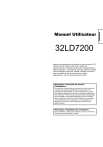
Lien public mis à jour
Le lien public vers votre chat a été mis à jour.